Page 1
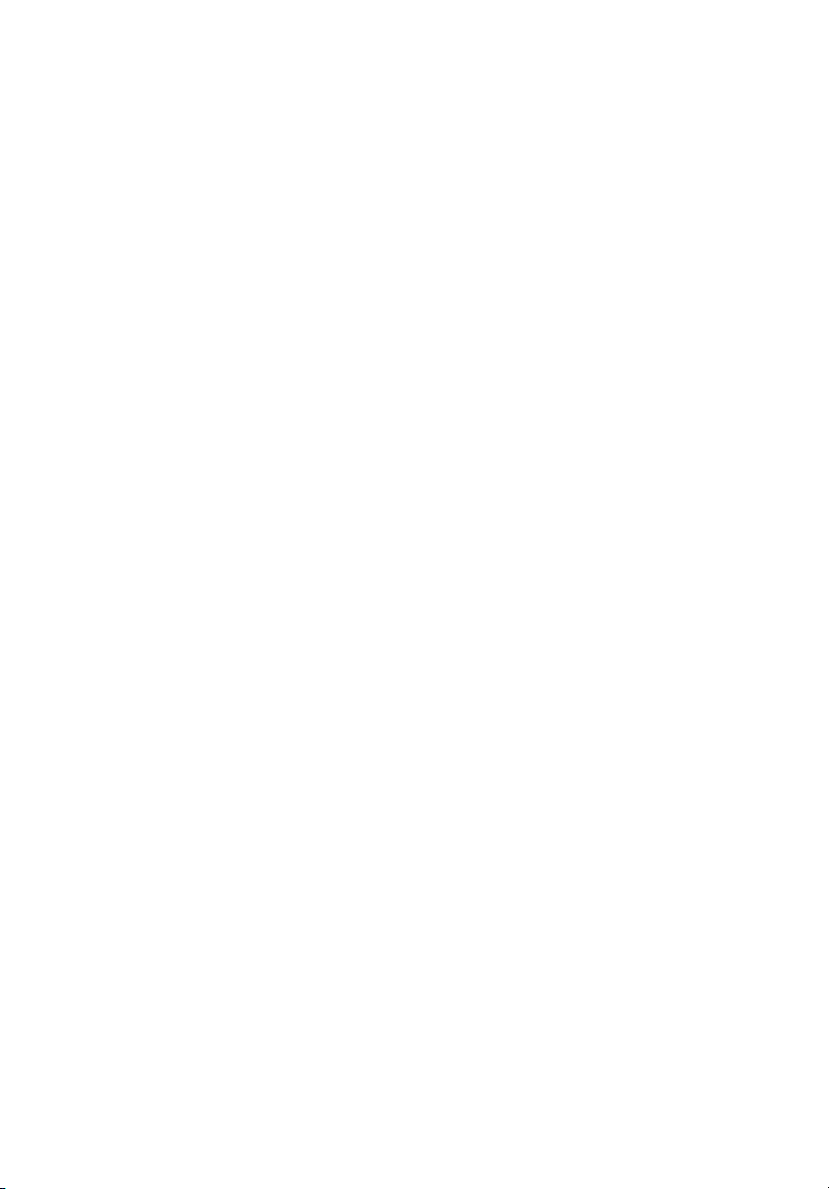
Aspire Cерии 9100
Руководство Пользователя
Page 2
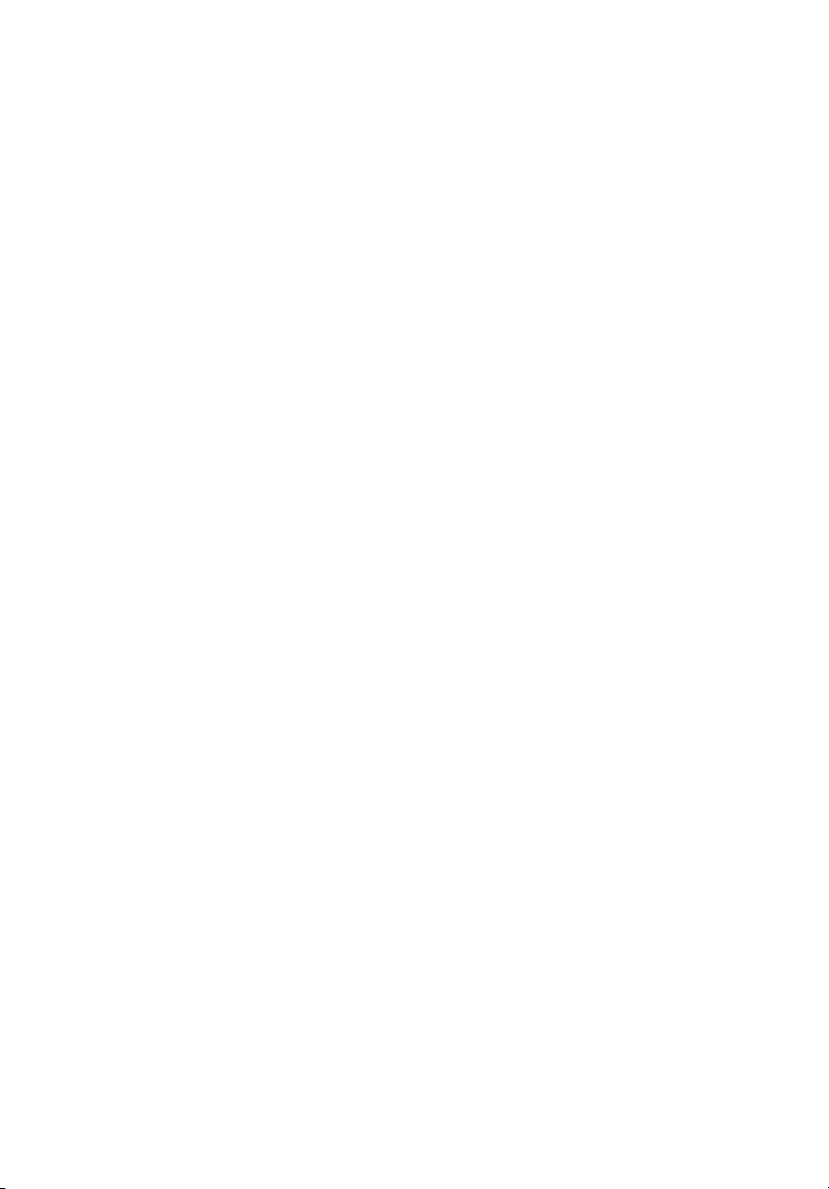
Copyright © 2005. Acer Incorporated.
Все права сохранены.
Руководство пользователя компьютера Aspire серии 9100
Первый выпуск: Февраль 2005
Информация в настоящем издании может периодически меняться, никакого обязательства
уведомить кого бы то ни было о таких изменениях никто не несет. Такие изменения будут
включены в новые издания настоящего руководства или дополнительную документацию и
публикации. Эта компания не делает никаких заявлений и не дает никаких гарантий, в явном
или косвенном виде, в отношении содержания настоящего руководства, а именно
отказывается от любых обязательных гарантий в отношении годности для продажи или
пригодности для конкретных целей.
Запишите номер модели, серийный номер, дату покупки и информацию о месте покупки
внизу листа. Серийный номер и номер модели указаны на этикетке, прикрепленной к
компьютеру. В переписке относительно Вашего устройства Вам необходимо указывать
серийный номер, номер модели и информацию о покупке.
Без предварительного письменного разрешения компании Acer Incorporated запрещается
воспроизведение какой-либо части данной публикации, ее хранение в информационнопоисковой системе или передача в любой форме или любым способом - электронным,
механическим, путем фотокопирования, записи или каким-либо другим способом.
Портативный компьютер Aspire серии 9100
Номер модели: __________________________
Серийный номер: ________________________
Дата покупки: ___________________________
Место покупки: __________________________
Acer и Acer logo являются зарегистрированными торговыми марками Acer Incorporated.
Названия продукции других компаний или их торговые марки использованы здесь только для
идентификации, и принадлежат владеющим ими компаниям.
Page 3
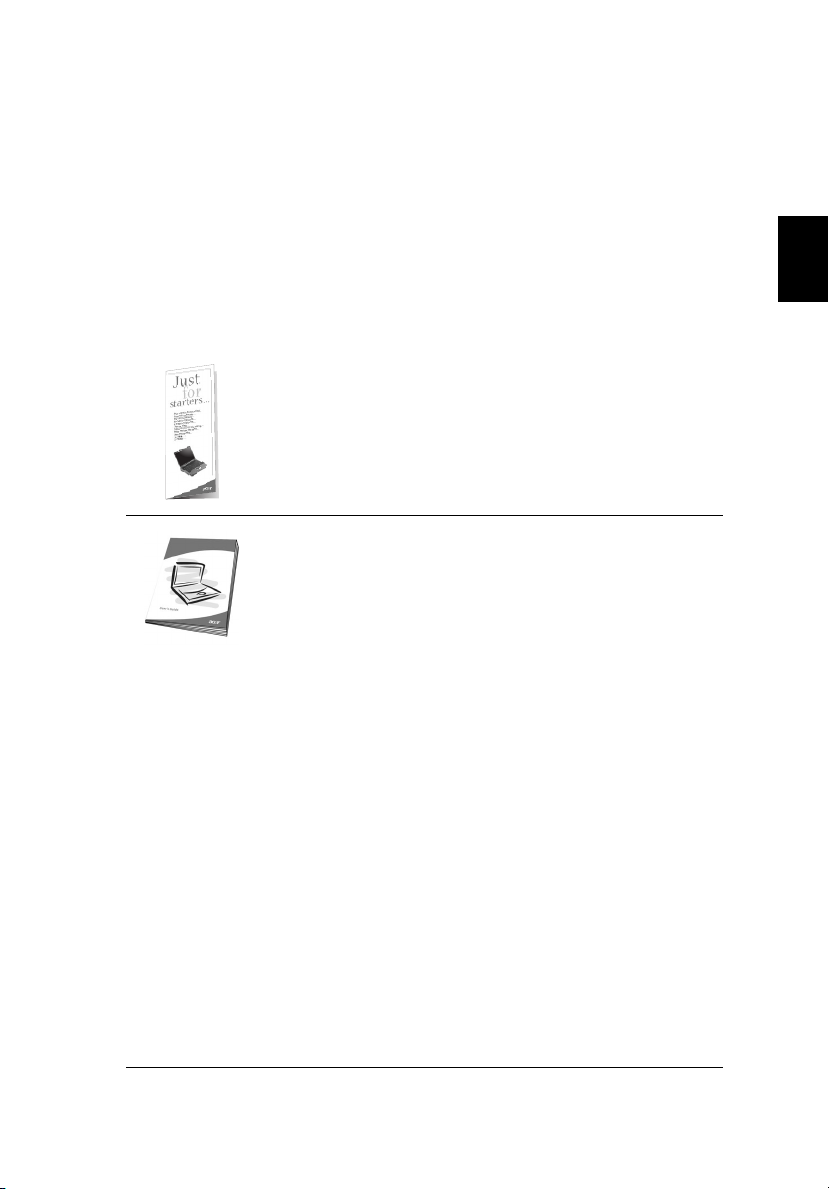
Вначале о главном
Мы хотим поблагодарить Вас за выбор серию портативных
компьютеров Aspire в качестве мобильного компьютерного
устройства.
Ваши руководства
Мы разработали ряд руководств, чтобы помочь Вам в использовании
портативного компьютера Aspire:
Прежде всего, плакат Для начинающих... поможет Вам
познакомиться с тем, как настраивать компьютер.
Руководство пользователя в печатном виде знакомит
вас с основными характеристиками и функциями вашего
нового компьютера. Чтобы узнать больше о том, как
повысить продуктивность вашей работы с помощью
компьютера, вы можете обратиться к AcerSystem User’s
Guide. Это руководство содержит подробную информацию
о системных функциях, восстановлении данных,
возможностях расширения и устранении неисправностей.
Кроме того, оно содержит гарантийную информацию, а
также общие предписания и правила безопасности при
работе с вашим ноутбуком. Руководство поставляется
вместе с компьютером, предварительно загруженное в
него в формате PDF. Чтобы обратиться к нему, вам надо
сделать следующее:
1 Щелкните кнопку Пуск, затем Все программы, затем
AcerSystem.
2 Щелкните AcerSystem User’s Guide.
Примечание:
программу Adobe Acrobat Reader. Если программа Adobe
Acrobat Reader не установлена на Вашем компьютере,
щелчок мышью по
сперва установку програмы Acrobat Reader. Следуйте
инструкциям на экране, чтобы завершить процесс
установки. За инструкциями о том, как пользоваться
программой Adobe Acrobat Reader, обратитесь к меню
Справка
Для просмотр файла необходимо установить
AcerSystem User’s Guide
.
запустит
iii
Русский
Page 4
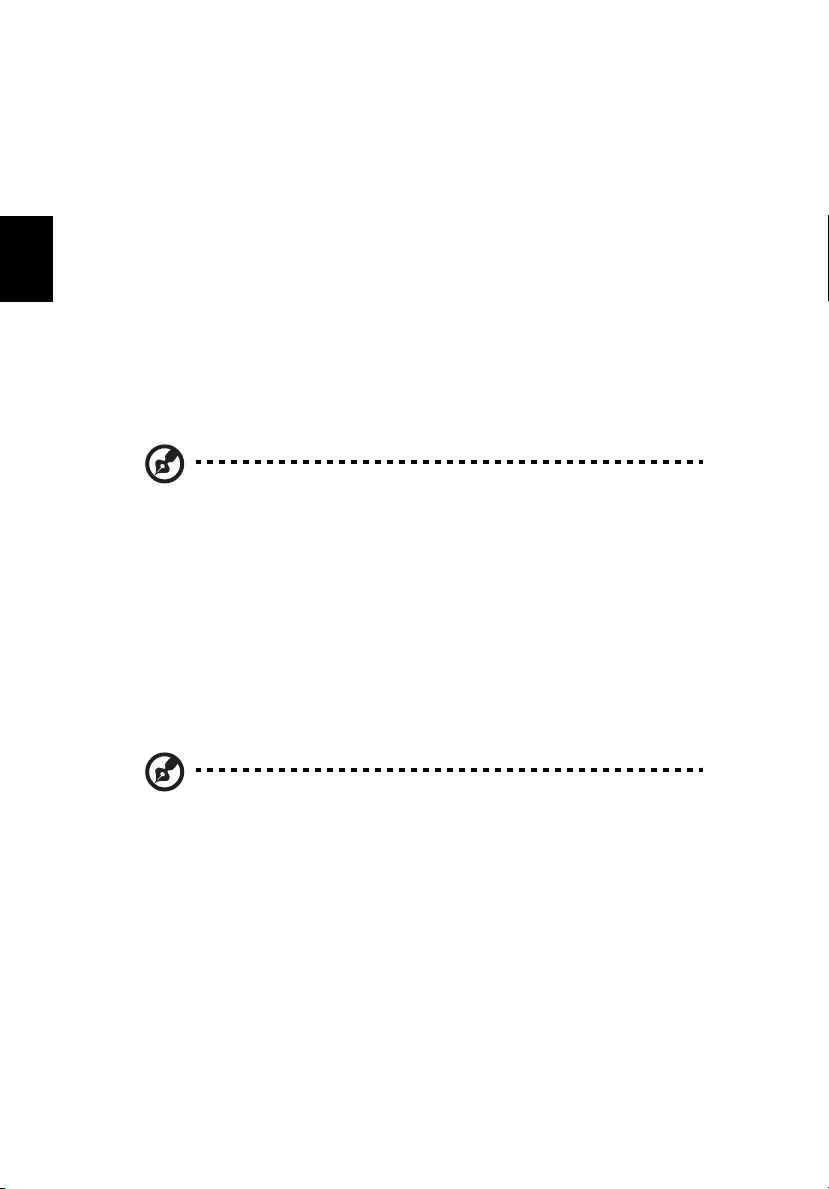
Русский
iv
Основные сведения об уходе за
компьютером и советы по использованию
Включение и выключение компьютера
Для того, чтобы включить компьютер, просто нажмите и отпустите
кнопку электропитания, расположенную под ЖК-экраном рядом с
клавишами запуска. См. “Вид спереди” на стр. 1, где указано
расположение кнопки электропитания.
Чтобы отключить питание, выполните следующие действия:
• Используйте команду отключения компьютера Windows
Щелкните Пуск, Выключить компьютер; затем щелкните
Выключение.
• Используйте кнопку питания
Примечание: кнопку питания можно также использовать для
выполнения функций управления электропитанием.
Сведения об управлении питанием см. в разделе “Подготовка
компьютера” на стр. 28 Руководства пользователя
AcerSystem.
Вы можете также выключить компьютер, закрыв крышку или
нажав на быструю клавишу режима ожидания <Fn>+<F4>.
См. Подробную информацию см. в разделе “Подготовка
компьютера” на стр. 28 Руководства пользователя
AcerSystem
Примечание: Если не удается отключить электропитание
компьютера обычным способом, то нажмите и удерживайте
кнопку питания не менее четырех секунд, чтобы компьютер
отключился. Если Вы отключили компьютер и хотите включить
его снова, подождите не меньше, чем две секунд перед тем, как
повторно включить питание.
Уход за компьютером
Ваш компьютер будет хорошо служить, если будете за ним правильно
ухаживать.
Не выставляйте компьютер на прямой солнечный свет. Не ставьте
•
его рядом с источниками тепла, например, с радиатором отопления.
• Не подвергайте компьютер воздействию температур ниже 0ºC
Page 5
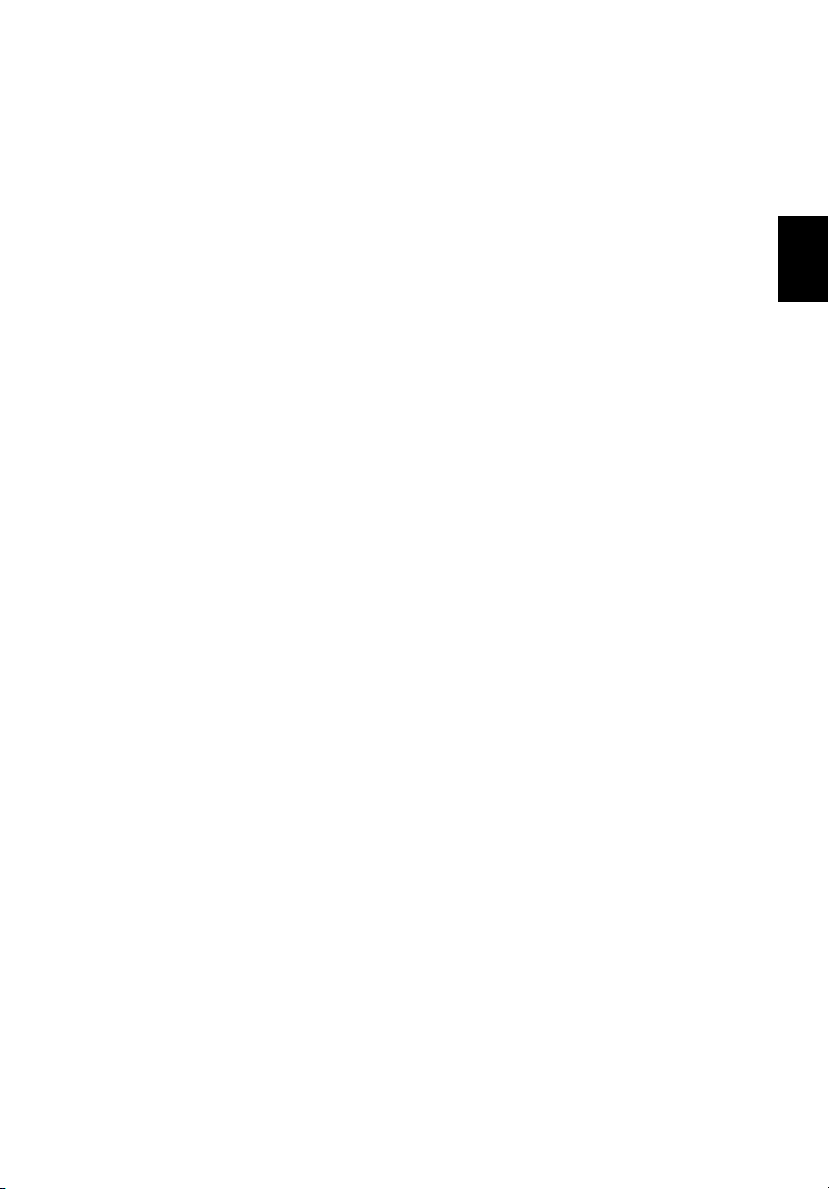
(32ºF) или выше 50ºC (122ºF).
• Не подвергайте компьютер воздействию магнитных полей.
• Оберегайте компьютер от дождя или влаги.
• Не проливайте воду или иную жидкость на компьютер.
• Оберегайте компьютер от ударов или вибрации.
• Оберегайте компьютер от пыли и грязи.
• Чтобы не повредить компьютер, никогда не кладите предметы на
компьютер.
• Закрывая, не хлопайте крышкой компьютера.
• Никогда не ставьте компьютер на неровную поверхность.
Уход за адаптером переменного тока
Здесь приведено несколько рекомендаций по уходу за адаптером
переменного тока:
• Не подключайте к адаптеру никакие другие устройства.
• Не наступайте на шнур питания и не кладите на него никаких
тяжелых предметов. Протяните шнур питания и кабели таким
образом, чтобы на них было трудно наступить.
• Выдергивая шнур питания из розетки, тяните не за шнур, а за
вилку.
• Если пользуетесь удлинителем, общий номинальный ток
подключенного к сети оборудования не должен превышать
номинальное значение номинального тока кабеля. Кроме того,
номинал всех токов всего оборудования, подключенного к одной
розетке питания, не должен превышать номинал плавкого
предохранителя.
v
Русский
Уход за аккумулятором
Здесь приведено несколько рекомендаций по уходу за аккумулятором:
• Используйте аккумуляторы только того же типа, как и
заменяемые. Отключите питание перед тем, как вынимать или
менять аккумулятор.
• Не пользуйтесь аккумуляторами неизвестных производителей.
Держите аккумуляторы в не доступном для детей месте.
• Ликвидируйте использованные аккумуляторы в соответствии с
местными правилами. Если это возможно, отправьте
аккумуляторы на переработку.
Page 6
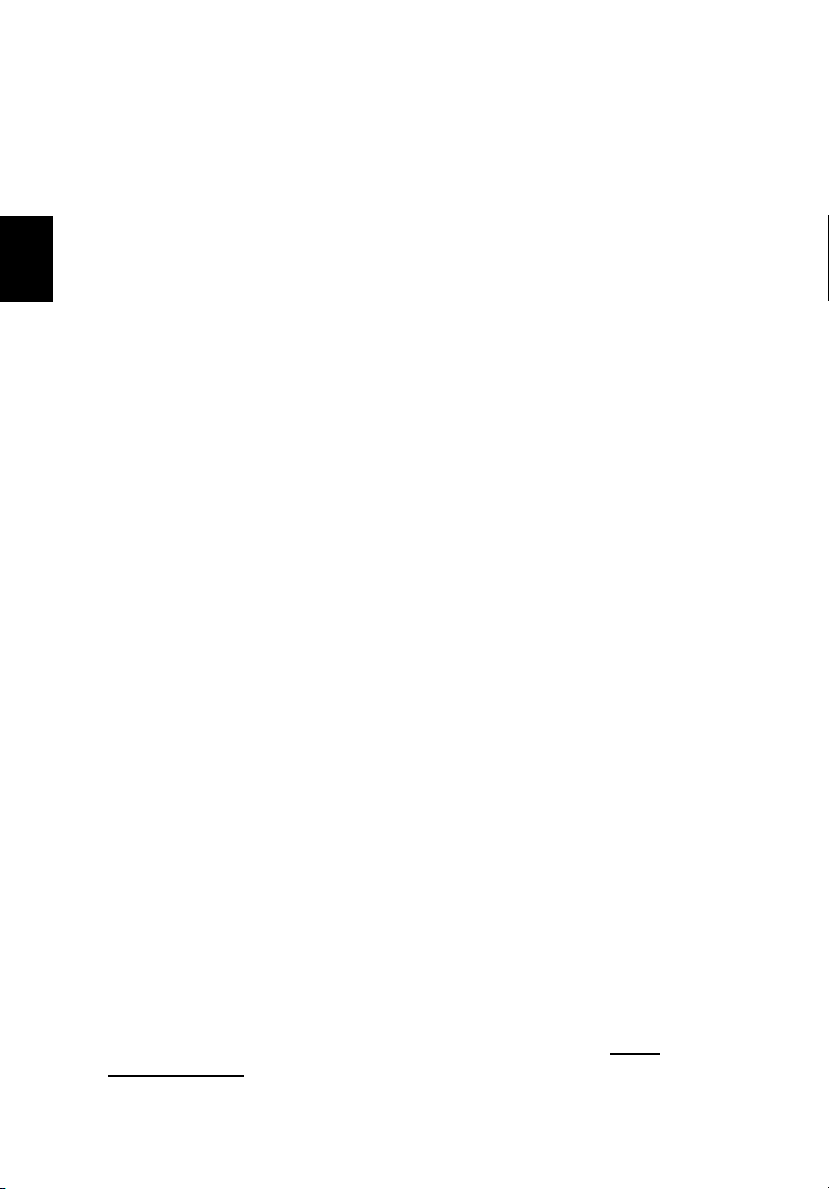
Русский
vi
Чистка и обслуживание
При чистке компьютера проделайте следующие действия:
1 Отключите компьютер и выньте аккумулятор.
2 Отсоедините адаптер переменного тока.
3 Используйте мягкую ткань, смоченную водой. Не используйте
жидкие или аэрозольные чистящие средства.
Если произошла одна из следующих ситуаций:
• Компьютер уронили или корпус компьютера был поврежден.
• Компьютер не работает должным образом.
Просим обратиться к главе
в Руководстве пользователя системы Acer.
Предостережение
Изменения или модификации, которые не санкционированы явным
образом производителем, могут аннулировать права пользователя,
предоставленные ему Федеральной Комиссией по электросвязи, на
эксплуатацию этого компьютера.
Услов ия эксплуатации
Это устройство соответствует Части 15 Правил Федеральной
Комиссии по электросвязи. Эксплуатация устройства ограничивается
следующими двумя условиями: (1) это условие не должно вызывать
недопустимых помех, и (2) это устройство должно выдерживать
любые принятые помехи, включая и те, которые могут вызвать
нежелательную работу устройства.
Пользователи должны следовать инструкциям по безопасной работе с
высокими частотами для устройств беспроводной связи, которые
включены в руководство пользователя каждого устройства с
возможностью работы на высоких частотах.
Ненадлежащая установка или несанкционированное использование
могут вызвать недопустимые помехи связи на высоких частотах.
Также любые попытки вскрытия внутренней антенны аннулирует
сертификацию Федеральной Комиссии по электросвязи и Вашу
гарантию.
Для предотвращения радиопомех лицензированным службам, это
устройство предназначено к эксплуатации в помещении, а установка
за пределами помещений подлежит лицензированию.
Дополнительную информацию о наших продуктах, услугах и
технической поддержке можно узнать на нашем веб-сайте (http://
global.acer.com).
“Часто задаваемые вопросы” на стр. 61
Page 7
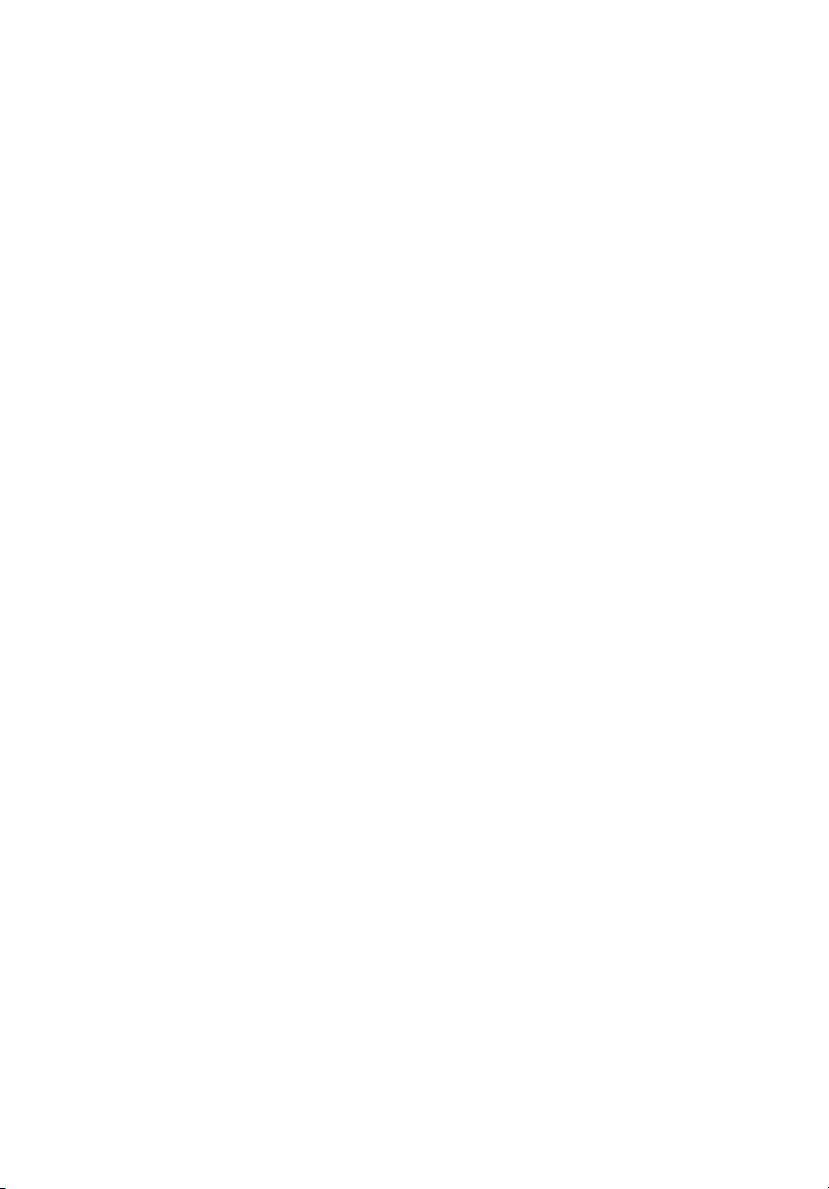
Вначале о главном iii
Ваши руководства iii
Основные сведения об уходе за компьютером
и советы по использованию iv
Включение и выключение компьютера iv
Уход за компьютером iv
Уход за адаптером переменного тока v
Уход за аккумулятором v
Чистка и обслуживание vi
Обзор Aspire 1
Вид спереди 1
Вид спереди на закрытый компьютер 3
Вид слева 4
Вид справа 5
Вид сзади 6
Вид снизу 7
Технические характеристики 8
Индикаторы 11
Использование клавиатуры 12
Фиксирующие клавиши 12
Встроенная цифровая клавиатура 13
Клавиши Windows 14
Быстрые клавиши 15
Символа Евро 17
Клавиши запуска 18
Сенсорная панель 19
Основы использования сенсорной панели 19
Выброс лотка CD или DVD 21
Использование замка безопасности компьютера 21
Аудио 22
Регулировка уровня звука 22
Использование системных утилит 23
Acer eManager 23
Диспетчер запуска (Launch Manager) 24
Использование двух дисплеев 25
Acer GridVista
(поддержка работы с двумя дисплеями)26
Путешествуем вместе с ПК типа "ноутбук"27
Отключение от рабочего стола 27
Передвижения 27
Подготовка компьютера 27
Что брать с собой на короткие совещания 28
Что брать с собой на длительные совещания 28
Содержание
Page 8
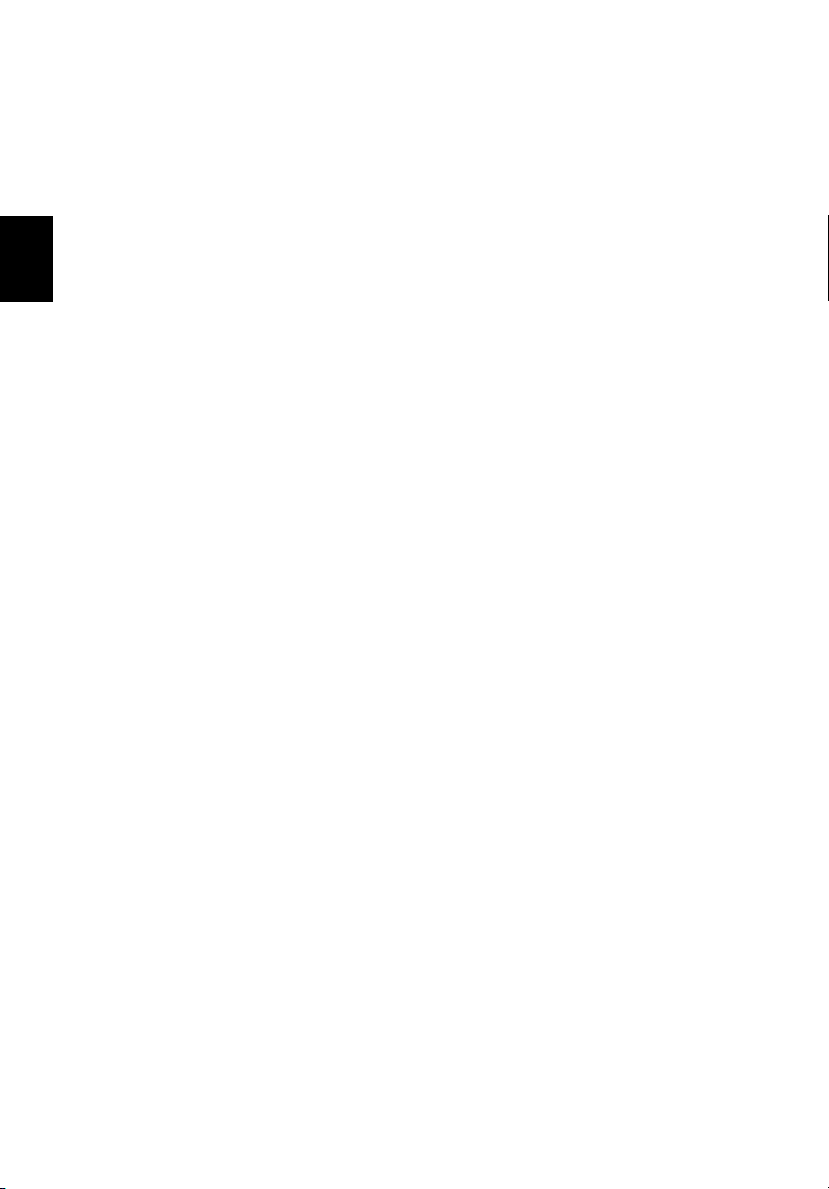
Русский
Забираем компьютер домой 28
Подготовка компьютера 28
Что брать с собой 29
Особые соображения 29
Устраиваем домашний офис 29
Путешествия с компьютером 30
Подготовка компьютера 30
Что брать с собой 30
Особые соображения 30
Международные путешествия с компьютером 30
Подготовка компьютера 30
Что брать с собой 31
Особые соображения 31
Безопасность вашего компьютера 32
Использование замка безопасности компьютера 32
Использование паролей 32
Ввод паролей 33
Задание паролей 33
Расширение с помощью дополнительных возможностей 35
Способы подключения 35
Модем для передачи факсов/данных 35
Встроенные средства работы в сети 36
Универсальная последовательная шина (USB) 37
Порт IEEE 1394 37
Слот для платы PC Card 38
Установка памяти 39
Утилита BIOS 40
Последовательность начальной загрузки 40
Пароль 40
Работа с программами 41
Просмотр фильмов на DVD 41
Управление питанием 42
Программа AcerArcade 43
Горячие клавиши программы AcerArcade 44
Дистанционное управление Arcade 45
Поиск и воспроизведение мультимедийных файлов 46
Расширенные настройки 46
Органы управления программы AcerArcade 47
Навигация 47
Проигрыватель 47
Режим кино (Cinema) 48
Параметры DVD 48
Режим графики (Album) 50
Видео 52
Page 9
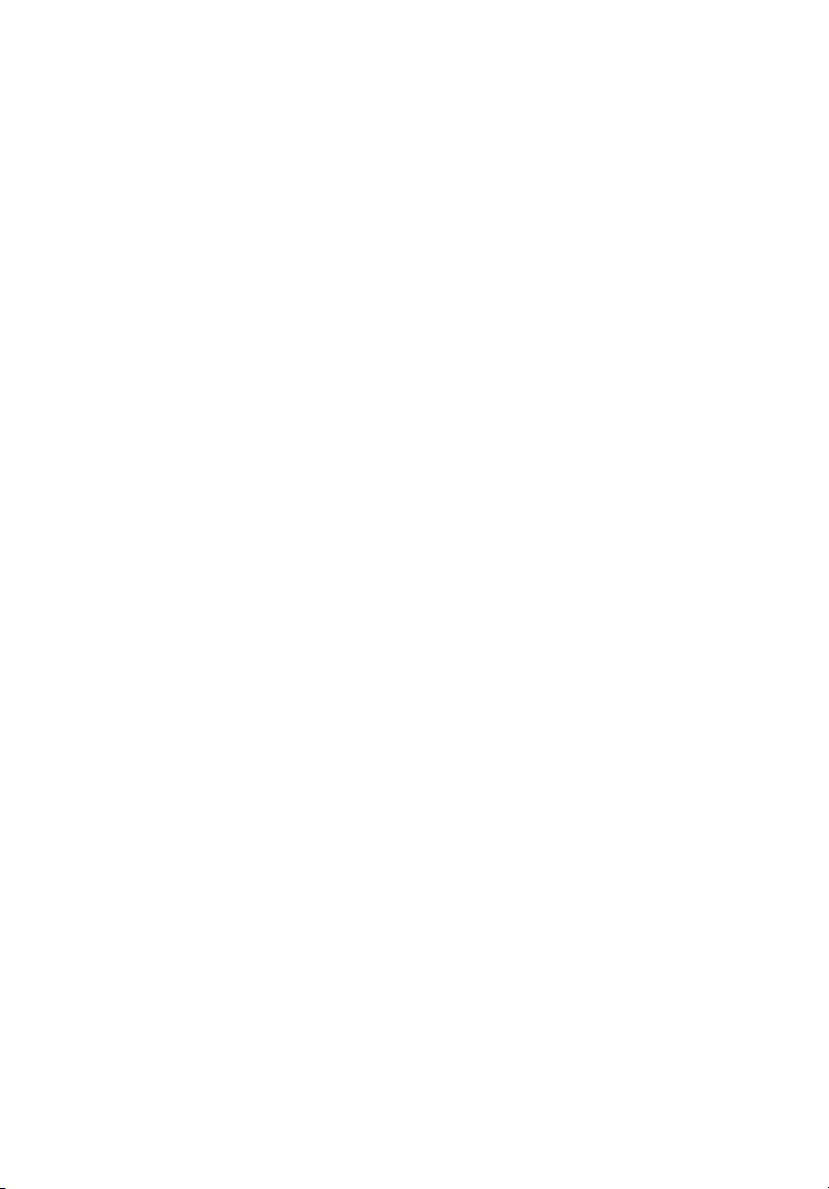
Воспроизведение видеофайла 52
Обработка видео (Video Authoring) 52
Режим музыки 53
Запись компакт-дисков 54
Копирование – резервное копирование
коллекции компакт-дисков/DVD 54
Звукозапись – записывайте компакт-диски
с любимой музыкой 54
Обработка данных – простая и удобная запись
файлов 54
Видео – Ваш мир в картинках 54
ТВ (TV) 55
Повтор (Instant Replay) 55
Записи ТВ (Recorded TV) 56
Расписание записи 56
Предв. просмотр ТВ (TV Preview) 57
Использование функций телетекста 57
Настройки ТВ 57
Устранение неполадок компьютера 61
Часто задаваемые вопросы 61
Советы по поиску и устранению неисправностей 64
Сообщения об ошибках 65
Обращение за технической поддержкой 66
Международные гарантии для
путешествующих (ITW) 66
Прежде, чем обращаться за помощью 66
Правила и замечания по безопасности 67
Соответствие руководящим указаниям Energy Star 67
Замечание Федеральной Комиссии по электросвязи 67
Примечания о модеме 69
Важные инструкции по безопасности 69
Page 10
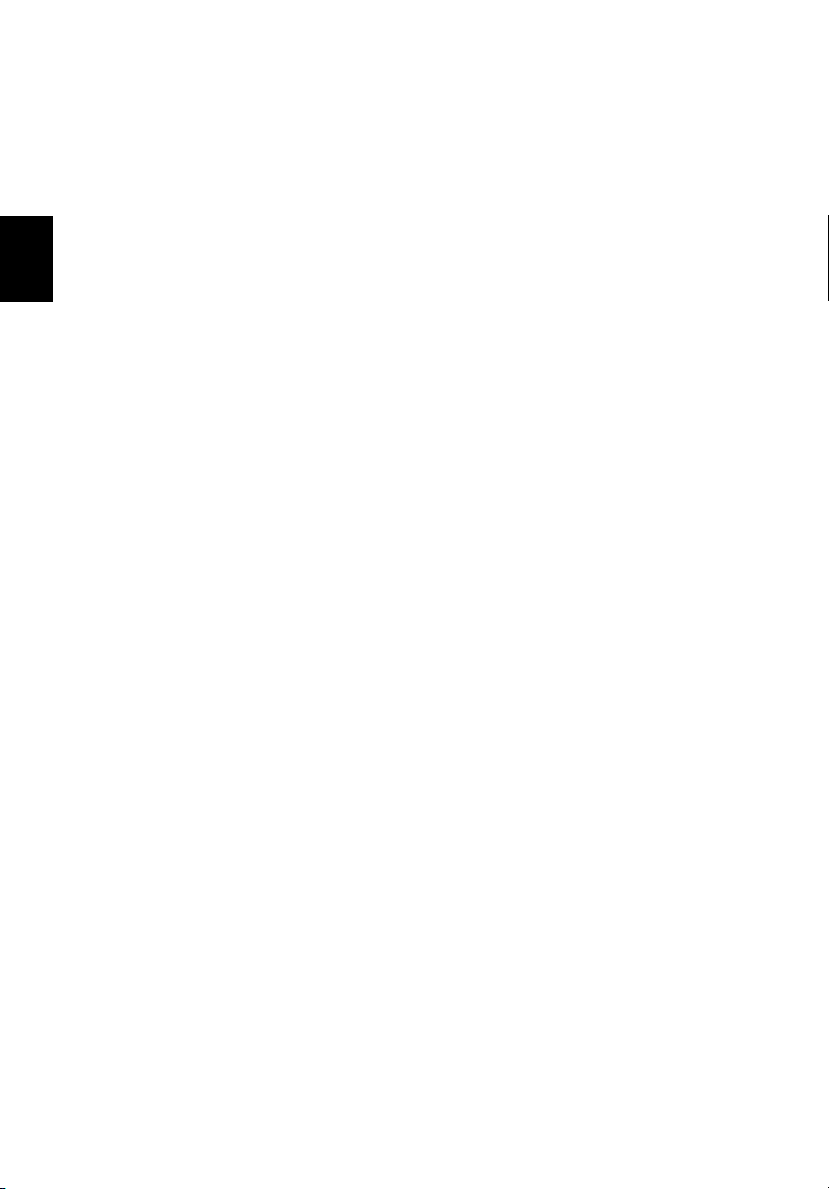
Русский
Page 11
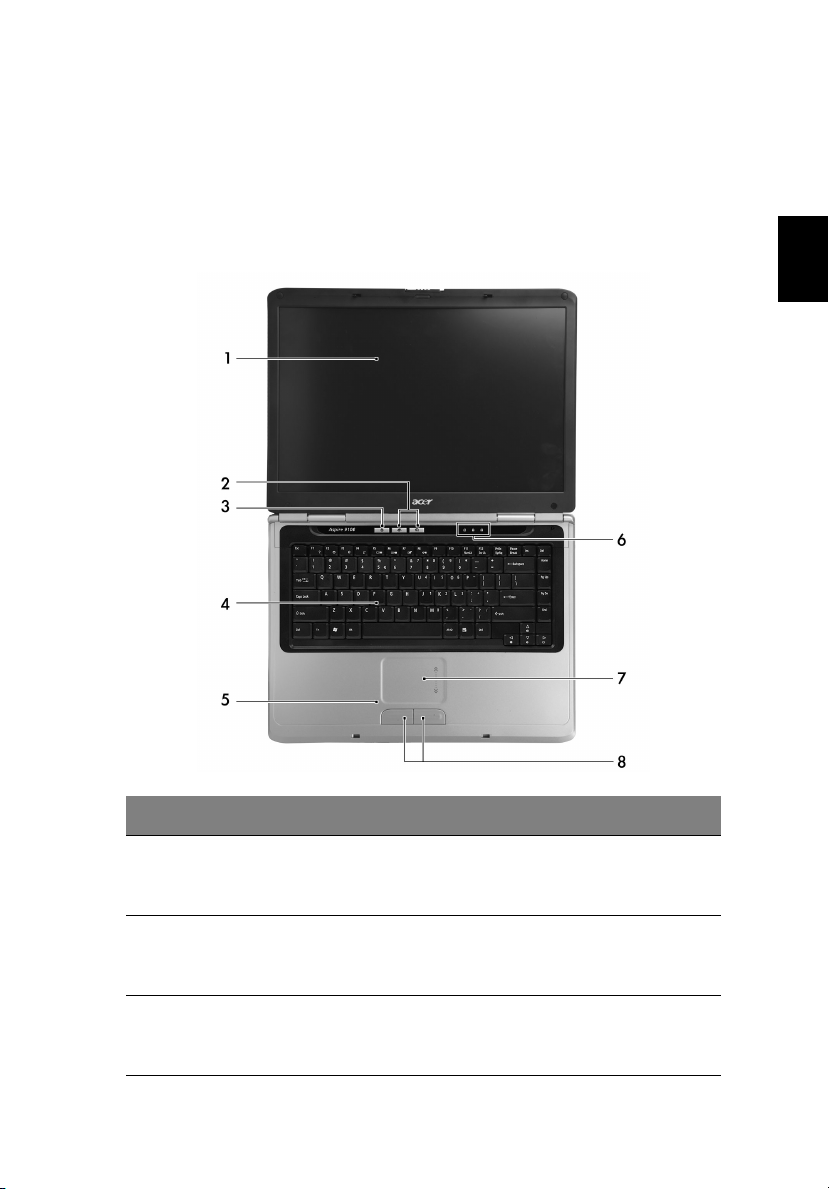
Обзор Aspire
После того, как вы установите компьютер, как показано на постере
Для начинающих…, разрешите познакомить вас с вашим новым
компьютером Aspire.
Вид спереди
1
Русский
№ Элемент Описание
1 Экран дисплея Еще его называют жидкокристаллическим
2 Клавиши
запуска
3 Кнопка
включения
питания
дисплеем (LCD), он отображает содержимое
ноутбука.
Клавиши для запуска часто используемых
программ. Для получения более подробной
информации см. “Клавиши запуска” на стр. 18.
Используется для включения и выключения
компьютера.
Page 12
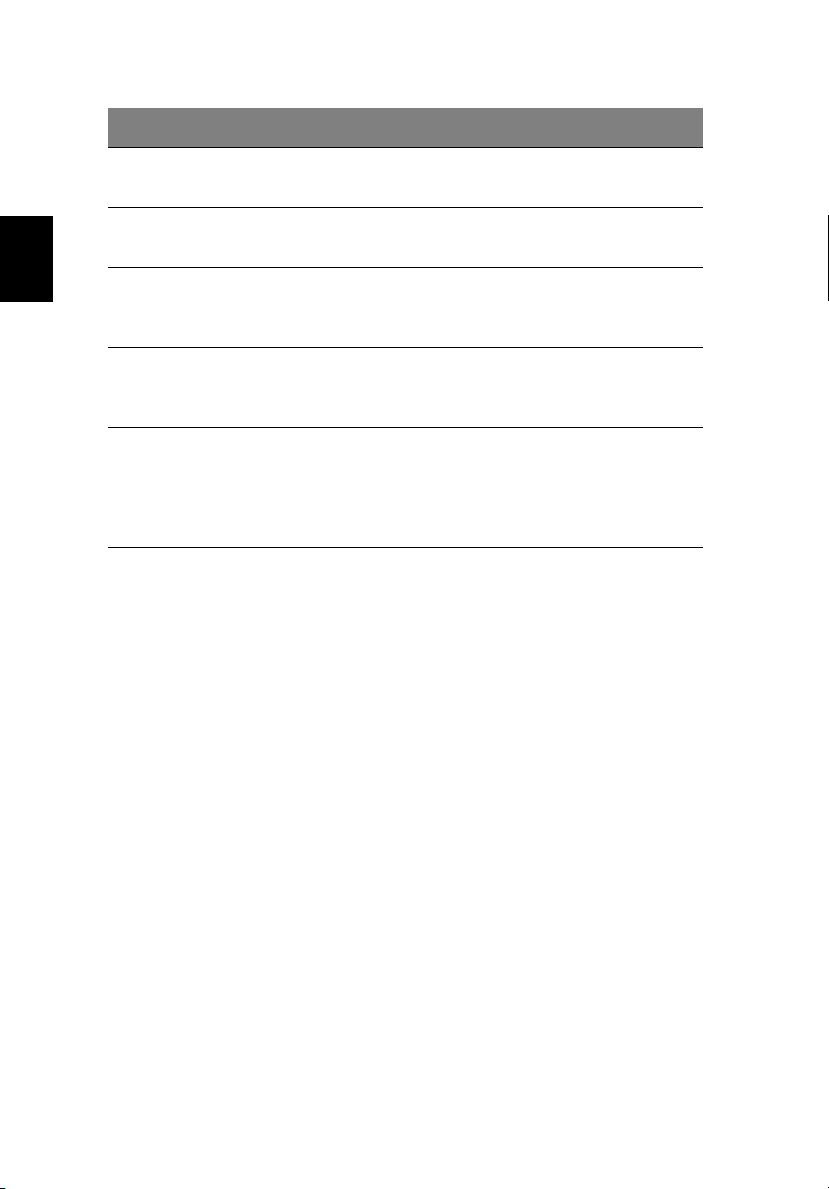
2
№ Элемент Описание
4 Клавиатура Используется для ввода данных при работе с
компьютером.
Русский
5 Подкладка под
запястья
6 Индикаторы
статуса
7 Тактильный
планшет
8 Кнопки,
заменяющие
кнопки мыши
(левая и
правая)
Область, на которую удобно положить руки при
работе с компьютером.
Светодиоды, загорающиеся и гаснущие для
отражения статуса функций компьютера и его
компонентов.
Уст рой ст во, использующееся для позиционирования
указателя мыши. Для получения более подробной
информации см.
Левая и правая кнопки функционируют как левая и
правая кнопки мыши.
Page 13
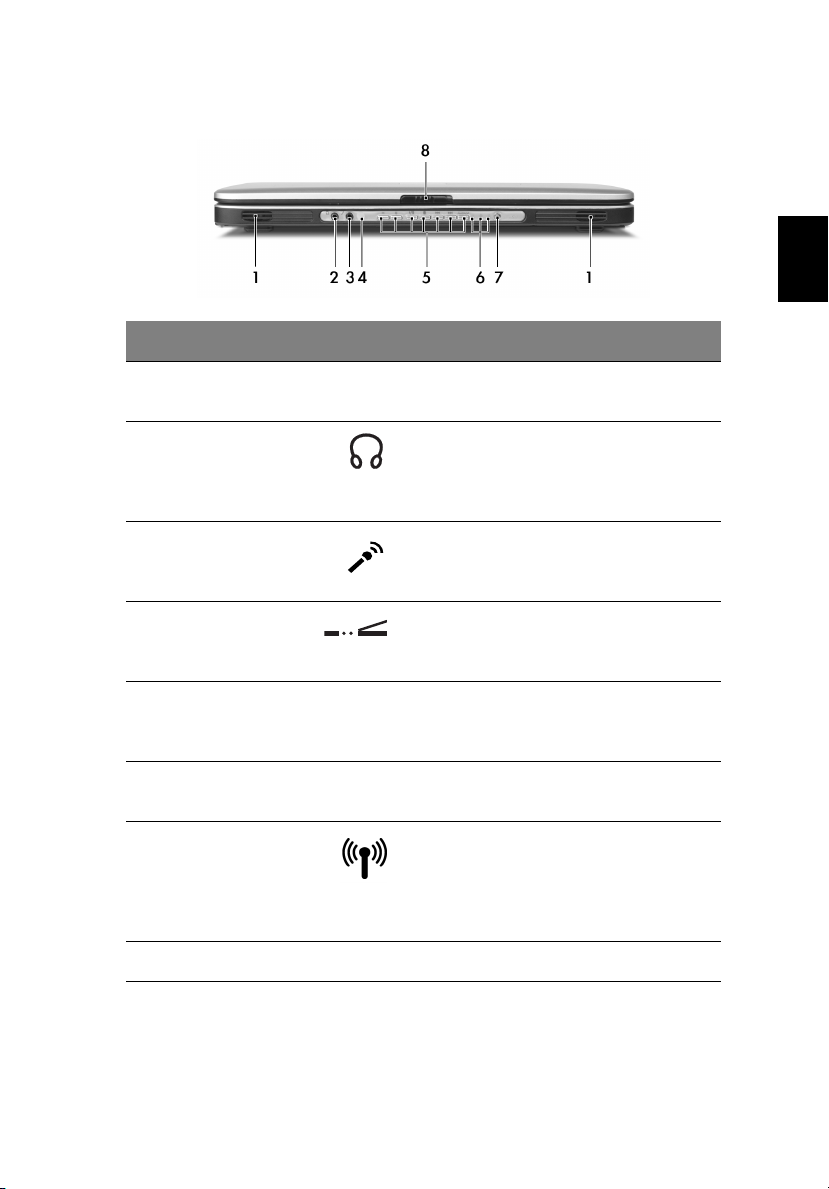
Вид спереди на закрытый компьютер
# Элемент Описание
1 Громкоговорители Левый и правый громкоговорители
воспроизводят стереофонический звук.
3
Русский
2 Гнездо
громкоговорителей/
линейного выхода/
головных телефонов
3 Гнездо
микрофонного
входа
4 Приемник ПДУ Принимает инфракрасные сигналы
5 Кнопки Arcade/
Мультимедиа/Громкость
6 Индикаторы (питание,
жесткий диск, батарея)
7 Кнопка/индикатор
беспроводной
связи
8 Замок Закрывает и открывает крышку.
К данному гнезду подключаются
выходные аудиоустройства
(например, громкоговорители,
головные телефоны).
К данному гнезду подключается
внешний микрофон.
пульта дистанционного управления
(ПДУ)
Предназначены для использования с
Acer Arcade и другими
мультимедийными программами.
Световые индикаторы сигнализируют о
состоянии компьютера.
Нажмите, чтобы включить/выключить
функцию беспроводной связи.
Световой индикатор обозначает
состояние связи по беспроводной
локальной сети.
Page 14
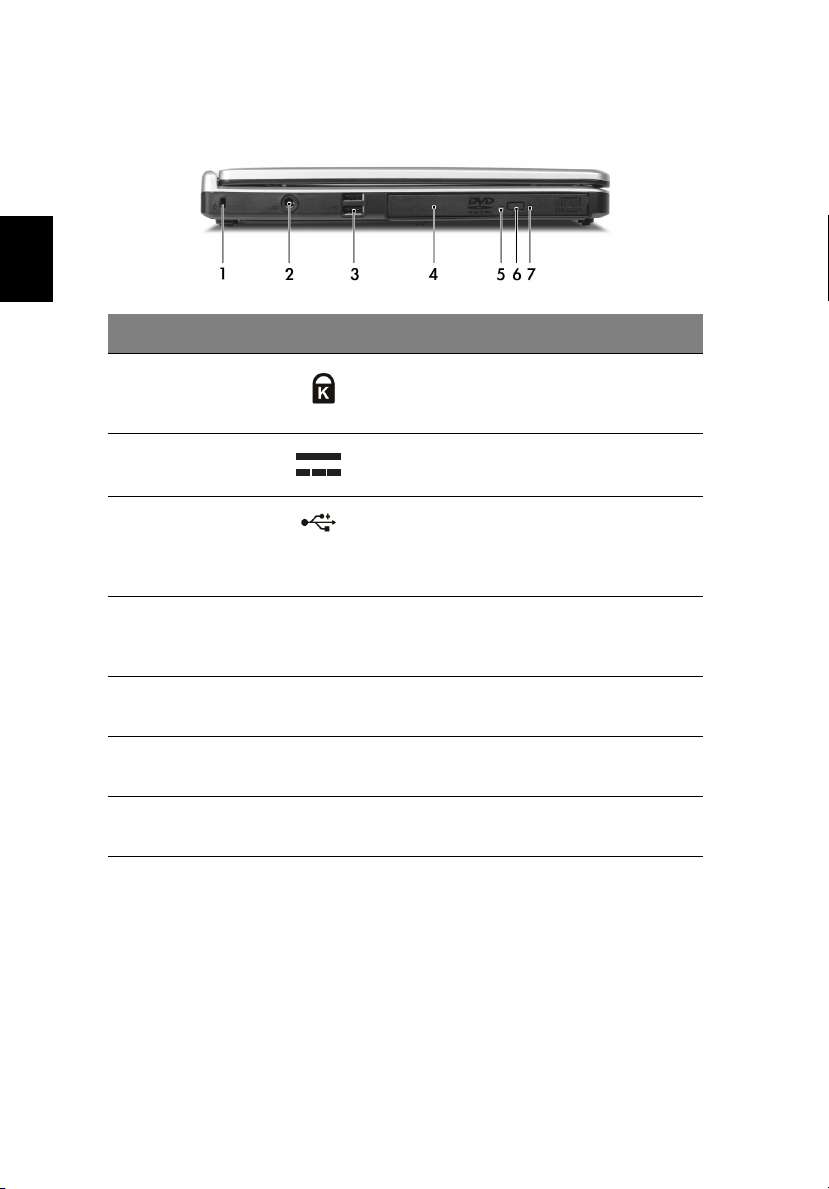
Русский
4
Вид слева
# Элемент Описание
1 Разъе м
защитного замка
2 Гнездо питания К данному гнезду подключается адаптер
3 Два порта USB
2.0
4 Оптический привод Внутренний оптический привод позволяет
5 Светодиодный индикатор Загорается во время работы оптического
6 Кнопка извлечения диска
из оптического привода
7 Отверстие экстренного
извлечения
К этому разъему подсоединяется
совместимый с Kensington защитный
замок.
переменного тока.
К этому гнезду подключаются устройства с
интерфейсом Универсальной
Последовательной Шины (USB) 2.0
(например, USB-мышь, USB-камера).
считывать компакт-диски и DVD в
зависимости от типа привода.
привода.
Позволяет выдвинуть лоток оптического
привода.
Позволяет выдвинуть лоток оптического
привода, когда компьютер выключен
Page 15
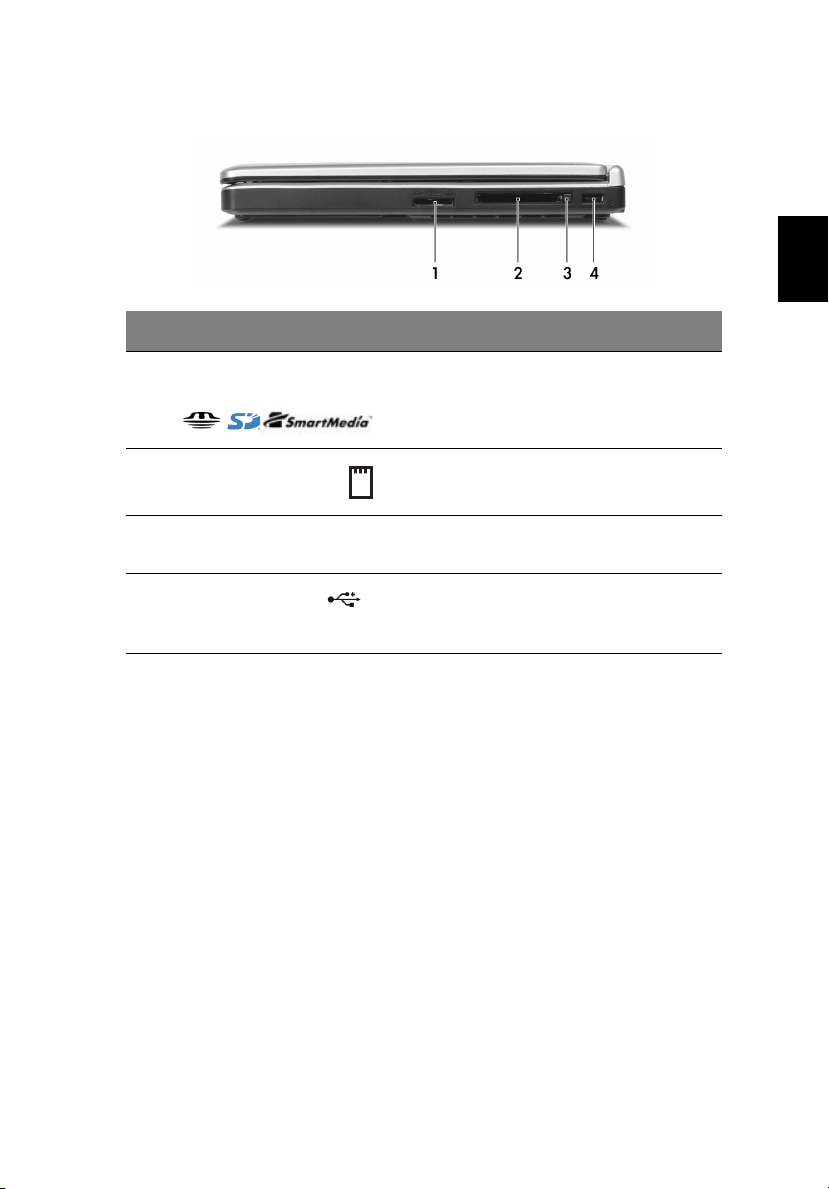
Вид справа
# Элемент Описание
5
Русский
1 Считыватель карт памяти
3-в-1
2 Разъем для плат
PC Card
3 Кнопка извлечения плат
PC Card из разъема
4 Порт USB 2.0 Используется для подключения устройств
Может считывать информацию с карт
MS,SM и SD.
Примечание: В любой момент времени
возможна работа только с одной картой.
Используется для установки одной платы
PC Card Type II CardBus.
Используется для извлечения плат PC
Card из разъема.
Universal Serial Bus (USB) 2.0 (например,
USB-мыши или USB-камеры).
Page 16
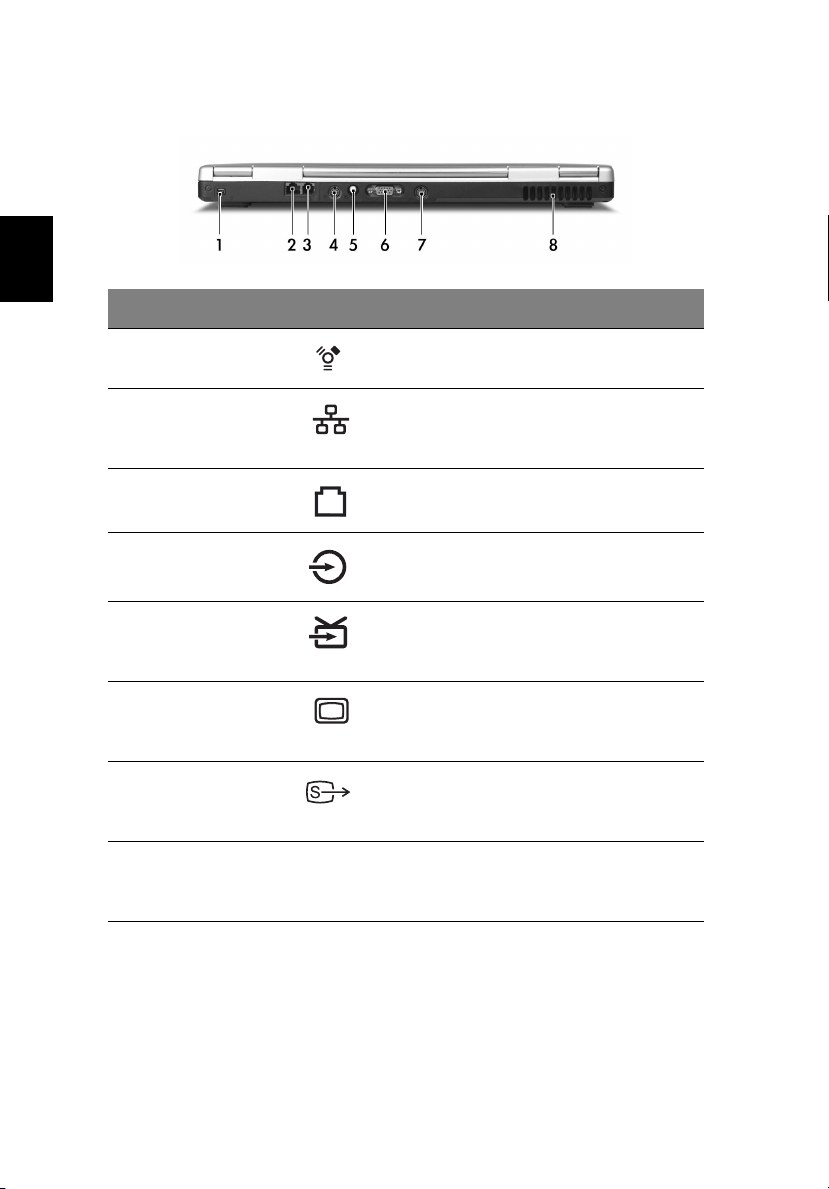
6
Вид сзади
Русский
# Элемент Описание
1 Порт IEEE 1394 К данному порту подключаются
устройства с интерфейсом IEEE 1394
2 Разъем
локальной сети
3 Гнездо модема К данному гнезду подключается
4 Разъем аудио-
видео входа
5 Разъем
антенны
6 Разъем
внешнего
дисплея
7 Разъем
выхода S-
video
8 Вентиляционные
отверстия
К данному разъему подключается сеть
Ethernet 10/100/1000 (для некоторых
моделей).
телефонная линия.
Поддерживает как аудио-, так и
видеовход.
К данному гнезду подключается
телевизионный антенный кабель (PAL/
NTSC).
Позволяет подключать устройство
отображения (например, внешний
монитор или ЖК проектор).
Позволяет подключить телевизор или
устройство отображения посредством
входа S-video.
Способствуют охлаждению компьютера
даже при продолжительном
использовании.
Page 17
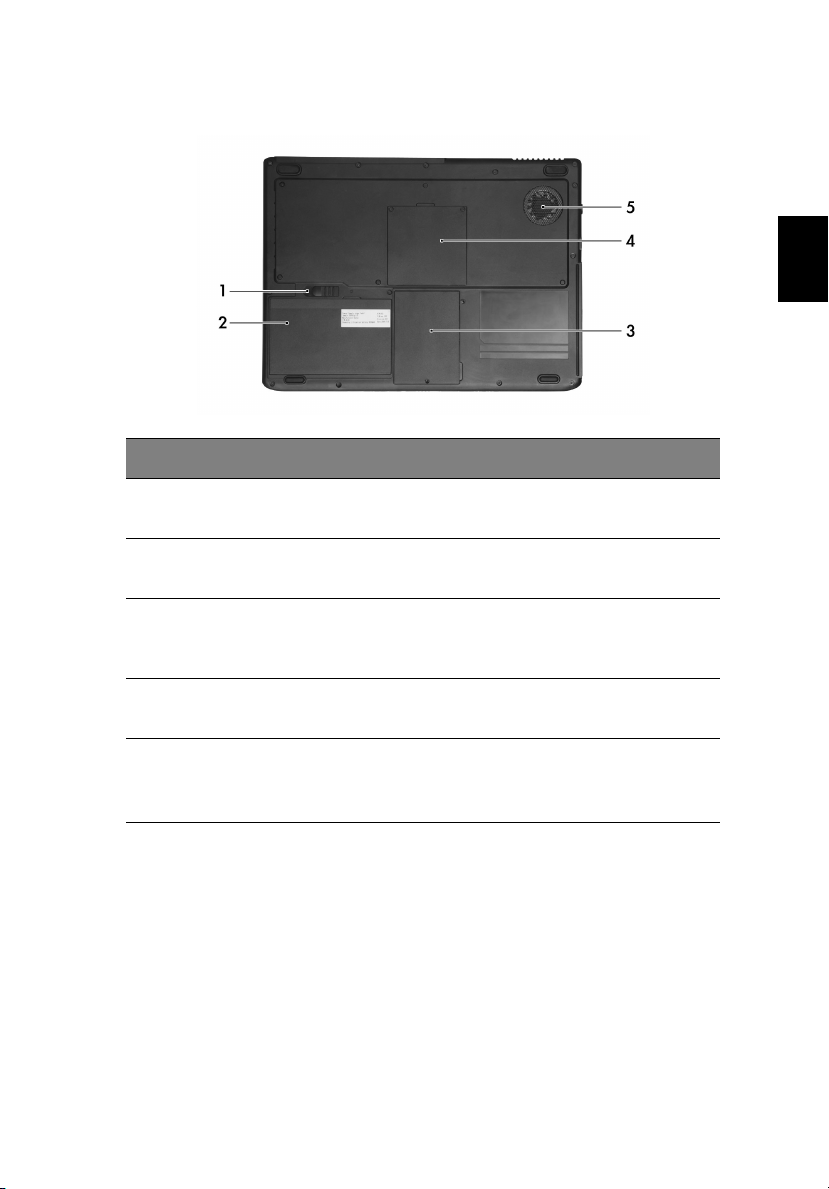
Вид снизу
# Элемент Описание
7
Русский
1 Фиксатор батареи Позволяет освободить батарею для
2 Батарейный отсек В этом отсеке располагается блок
3 Отсек жесткого диска В этом отсеке располагается жесткий
4 Отсек памяти В этом отсеке располагается оперативная
5 Вентилятор
охлаждения
извлечения блока батарей.
батарей компьютера.
диск компьютера
(закреплен винтом).
память компьютера и карта Mini PCI.
Охлаждает компьютер.
Внимание: не закрывайте и не
загораживайте отверстие вентилятора.
Page 18
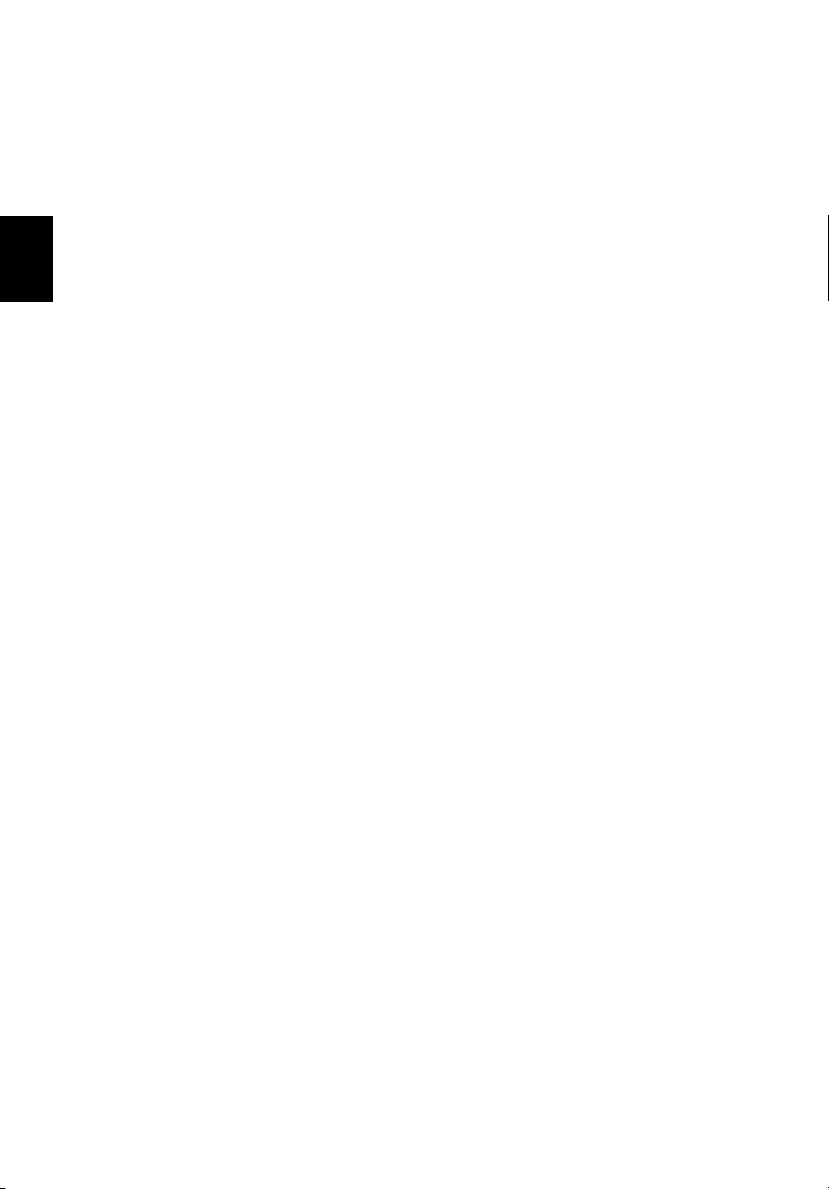
Русский
8
Технические характеристики
Операционная система
• Microsoft® Windows® XP Professional/Home/Media Center Edition
Микропроцессор
• Процессор Intel® Pentium® M 730 с частотой 1.6 ГГц или выше
Память
• 256 Мб, стандарт DDR 333 SDRAM, с возможностью обновления
до 2 Гб двумя модулями soDIMM
• Флэш-ПЗУ BIOS объемом 512 Кб
Устр ойств а хранения
• Один жесткий диск с интерфейсом E-IDE объемом 60 Гб (2,5", 9,5
мм, UltraDMA-100)
• Один внутренний оптический привод
• 3 в 1 встроенное устройство чтения карт памяти MS/SM/SD
Дисплей и видео
• Дисплей на тонкопленочных транзисторах (TFT):
- 15,4” WXGA (1280 x 800)
• Acer CrystalBrite
• ATI MOBILITY™ RADEON® X600 с видеопамятью 128 Мб
• Одновременная поддержка ЖК и ЭЛТ дисплея
• Два независимых дисплея
Средства связи
• Встроенный адаптер гигабитного Fast Ethernet (для некоторых
моделей)
• Встроенный модем 56 кбит/c для передачи факсов/данных
• Три порта универсальной последовательной шины USB 2.0
• Двухдиапазонный адаптер беспроводной сети InviLink™
стандарта 802.11b/g
Page 19
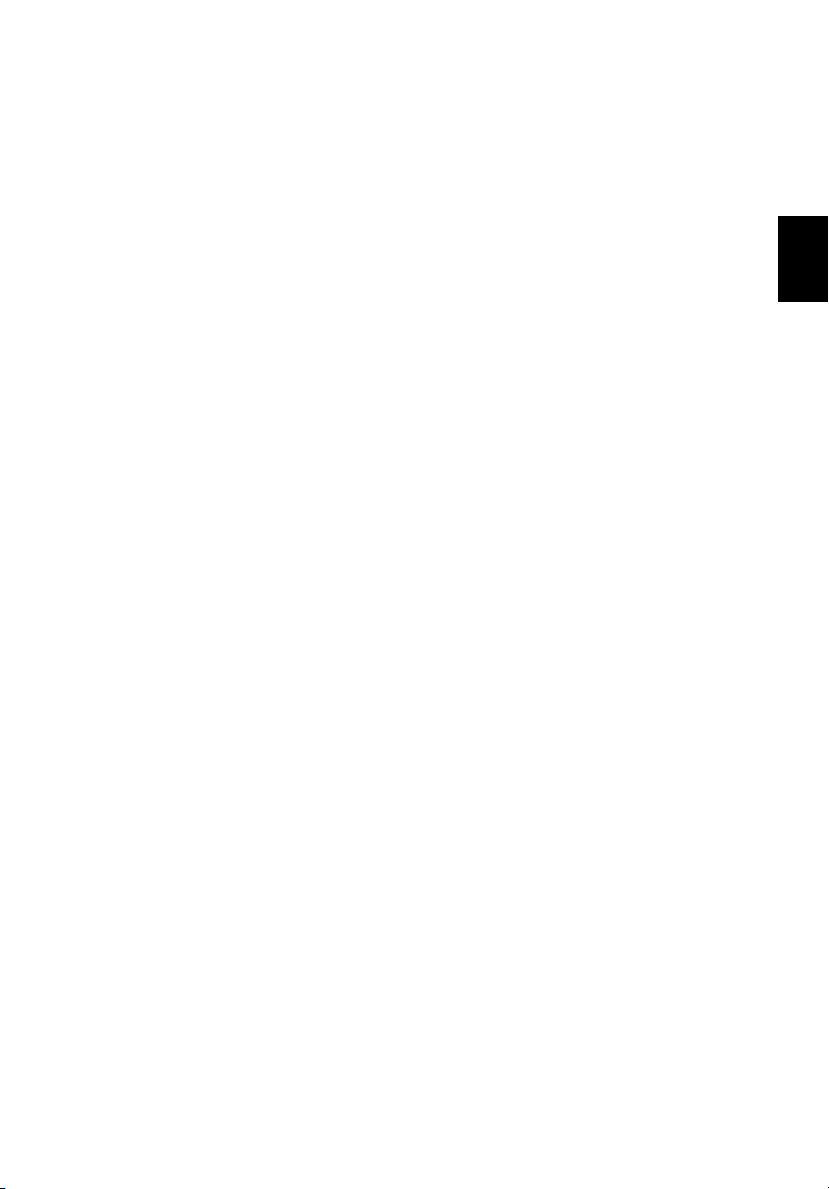
Аудио
• 16-битный стереокодек AC'97
• Два громкоговорителя
• Отдельные порты для устройств выхода головных телефонов,
линейного/микрофонного входа
Клавиатура и устройство позиционирования
• Клавиатура 86/87/88-клавиш Windows
• Эргономичная сенсорная панель
Порты ввода/вывода
• Одно гнездо PC-карты типа II
• Один телефонный разъем RJ-11 (модем V.92, 56 кбит/c)
• Один разъем локальной сети RJ-45
• Один вход постоянного тока (для адаптера переменного тока)
• Один разъем для внешнего монитора
• Одно гнездо выхода громкоговорителей/головных телефонов
• Одно гнездо линейного/микрофонного входа
• Один порт инфракрасной связи (CIR)
• Один порт IEEE 1394
• Один разъем выхода S-video/ТВ
• Один разъем аудио-видео входа
• Один разъем PAL / NTSC ТВ входа
• Три порта USB 2.0
• Встроенное устройство чтения карт памяти MS/SM/SD (три в
одном)
9
Русский
Вес (с батареей)
• 6,5 фунта (2,9 кг)
Размеры
• 360 (Ш) x 265 (Д) x 32,2 - 35 (Т) мм
Page 20
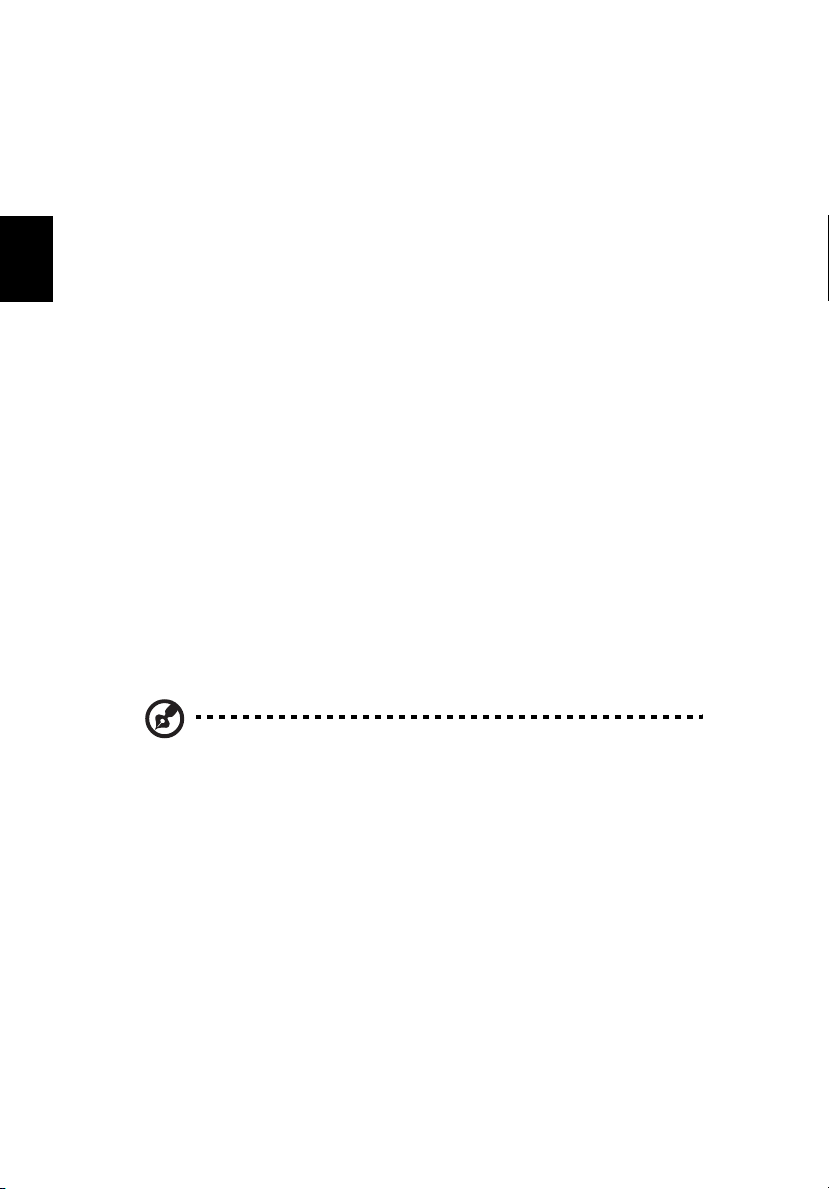
Русский
10
Услов ия эксплуатации и хранения
• Темпе ратура:
- Эксплуатации: 5°C – 35°C
- Хранения: -20°C – 65°C
• Влажность (без конденсации):
- Эксплуатации: 20% – 80% относительной влажности
- Хранения: 20% – 80% относительной влажности
Соответствие стандартам
• ACPI 1.0b
• DMI 2.0
• Wi-Fi
®
Источник питания
• Блок 8 литий-ионных батарей (65 Вт)
• Адаптер переменного тока 19 В 3.42 А, 65 Вт
Дополнительные принадлежности
• Модуль обновления памяти 256 Мб/512 Мб/1 Гб
• Дополнительный адаптер переменного тока мощностью 65 Вт
• Дополнительный блок литий-ионных батарей
• Пульт дистанционного управления мультимедиа прроигрывателем
Замечание: Нижеперечисленные характеристики предназначены
только для общего ознакомления. Точн ая конфигурация
компьютера зависит от приобретенной модели.
Page 21
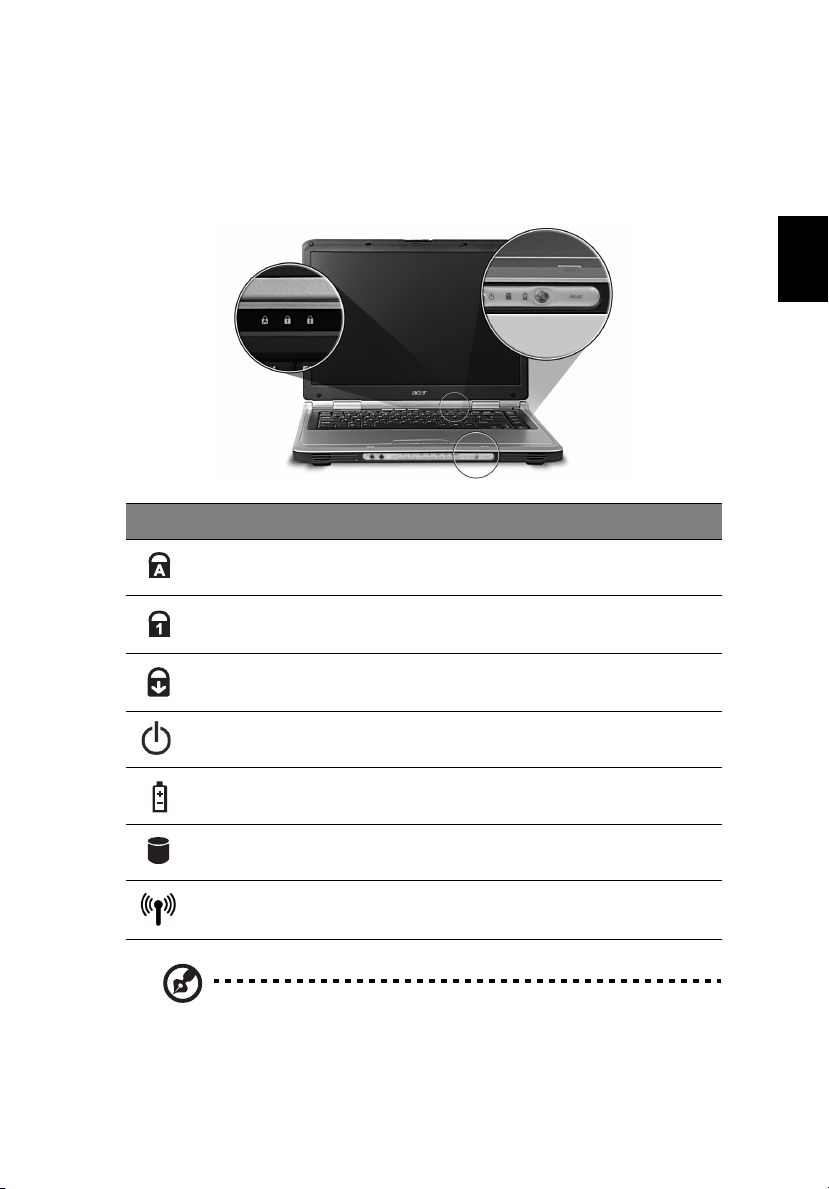
Индикаторы
Компьютер оснащен тремя хорошо заметными значками состояния,
расположенными в верхней правой части над клавиатурой. Кроме
того, на передней панели расположены 4 индикатора.
Значок Функция Описание
Caps Lock Загорается, когда активирован режим Caps
Lock (все заглавные).
11
Русский
Num Lock Загорается, когда активирован режим Num
Scroll Lock Загорается, когда активирован режим Scroll
Питание Загорается, когда компьютер включен.
Индикатор
заряда батареи
Активность
приводов
Беспроводная
связь
1.Заряжается: этот индикатор горит желтым во время заряда
аккумулятора.
2.Полностью заряжен: этот индикатор горит зеленым при питании
от электросети.
Lock (цифровой ввод).
Lock (прокрутка).
Загорается, когда батарея заряжается.
Загорается, когда работает жесткий диск или
оптический привод.
Световой индикатор обозначает состояние
связи по беспроводной локальной сети.
Page 22
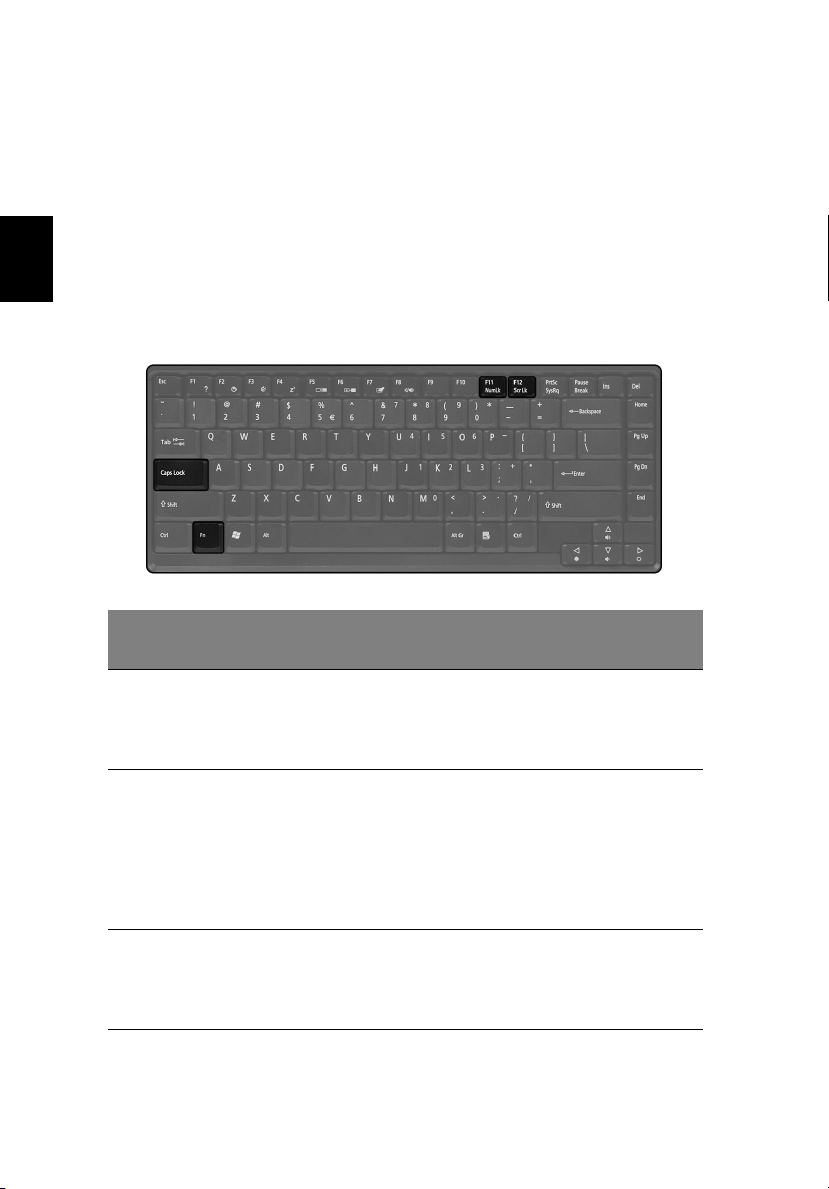
12
Использование клавиатуры
Клавиатура состоит из обычной величины клавиш со встроенной
цифровой панелью, отдельных клавиш курсора, двух клавиш Windows
и двенадцати функциональных клавиш.
Русский
Фиксирующие клавиши
При помощи трех специальных клавиш на клавиатуре можно
попеременно включать или отключать функции блокировки.
Фиксирующая
клавиша
Фиксация
регистра
прописных букв
<Caps lock>
Num Lock
<Fn>+<F11>
Описание
При включенном Caps Lock все буквы алфавита пишутся
как прописные.
При включенном Num Lock малая клавишная панель
работает в цифровом режиме. Клавиши работают как
калькулятор (совместно с клавишами арифметических
действий +, -, *, и /). Используйте этот режим, когда
нужно вводить много числовых данных. Работать будет
легче, если подключите внешнюю вспомогательную
клавиатуру.
Scroll Lock
<Fn>+<F12>
При включенной функции Scroll Lock, экран двигается на
строчку вверх или вниз, когда нажимаете
соответствующую клавишу со стрелками вверх или вниз.
С некоторыми приложениями Scroll Lock не работает.
Page 23
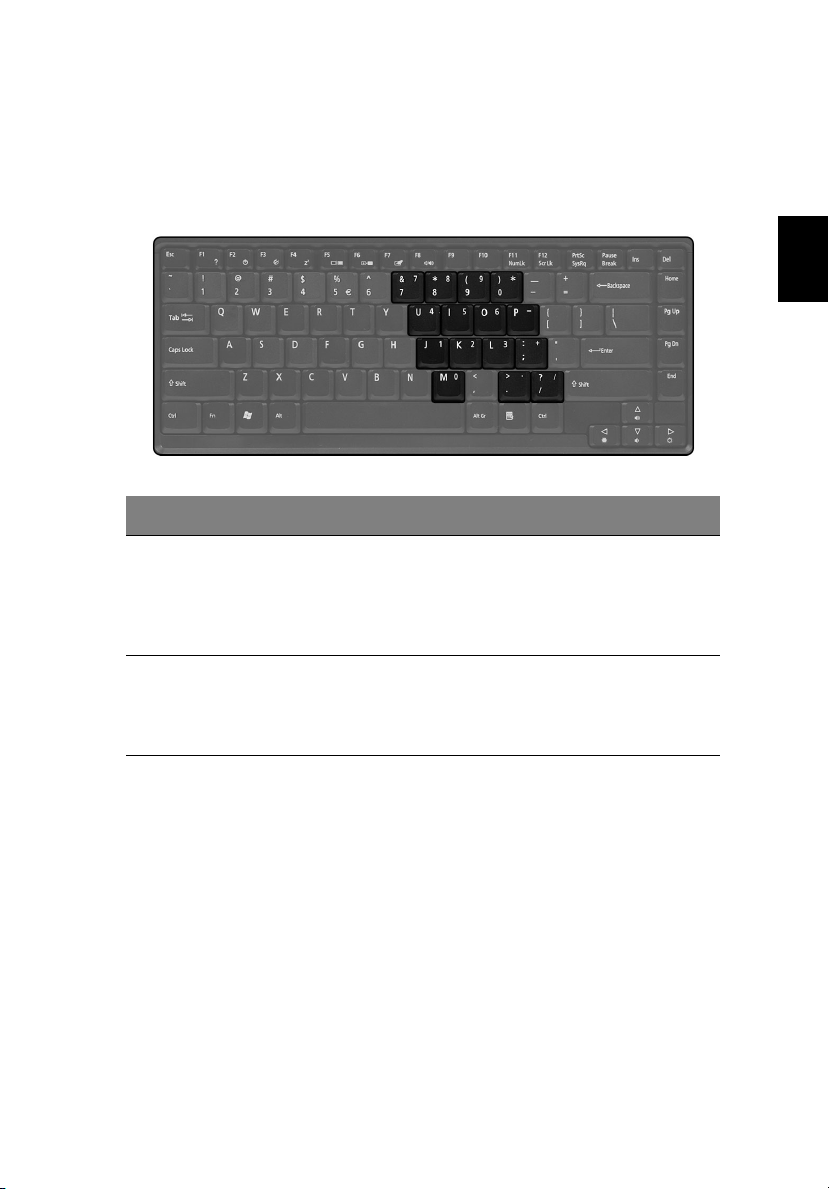
Встроенная цифровая клавиатура
Функции встроенной числовой клавиатуры соответствуют функциям
числовой клавиатуры рабочего стола. Они обозначены маленькими
значками в верхнем правом углу клавиш.
Желаемый доступ Num Lock включен Num Lock выключен
Számok beírása Használja a beépített
billentyűzetet ugyanúgy,
mint a numerikus
billentyűzetet egy
normál billentyűzeten.
13
Русский
Betűk beírása Tartsa lenyomva az
<Fn> billentyűt,
miközben betűket ír be a
beépített billentyűzeten.
A betűket a szokásos
módon kell beírni.
Page 24
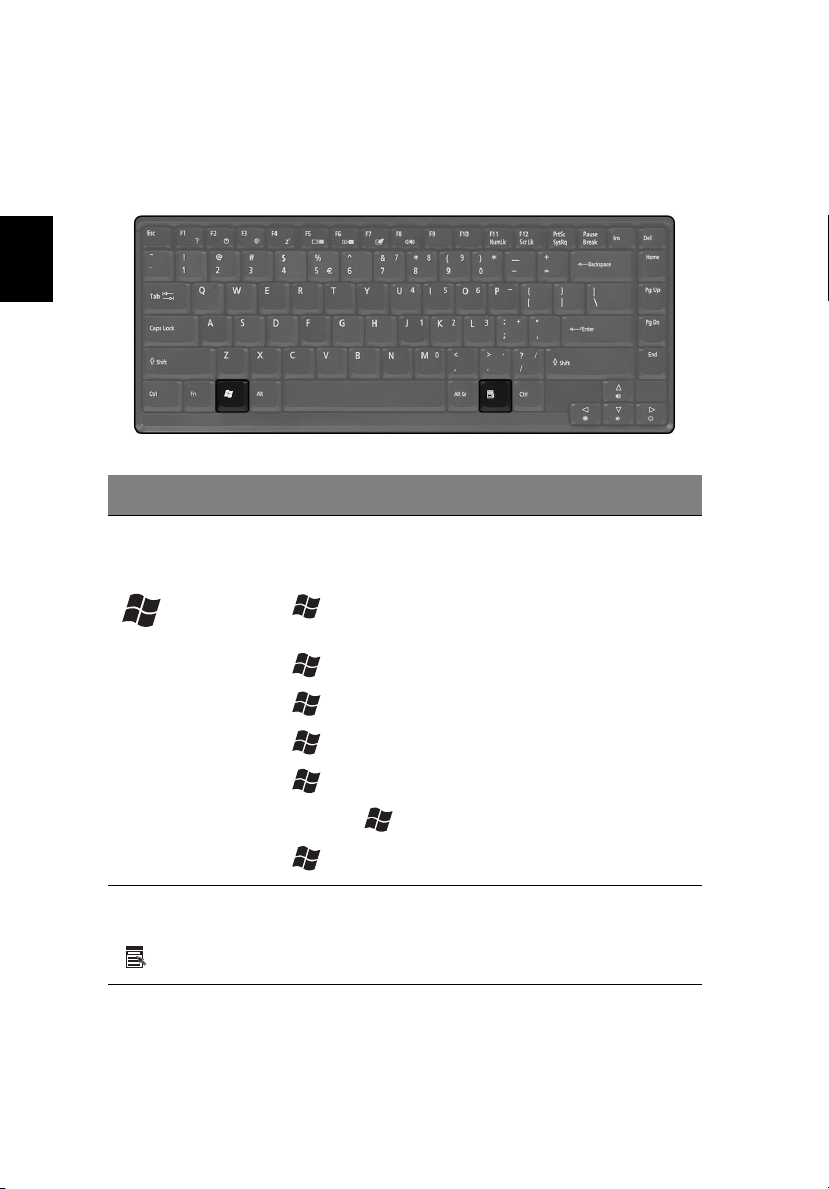
Русский
14
Клавиши Windows
На клавиатуре есть две клавиши, которые выполняют функции,
связанные с Windows.
Клавиша Описание
Клавиша с
логотипом
Windows
Клавиша
приложений
Клавиша «Пуск». Эта клавиша используется в
комбинациях для быстрого доступа к функциям. Вот
несколько примеров:
<> + <Tab>: Активирует следующую клавишу
Панели задач
<> + <E>: Исследует Мой компьютер
<> + <F>: Находит документ
<> + <F1>: Открывает Справку и Подсказки
<> + <M>: Сворачивает все
<Shift> + < > + <M>: Отменяет «Свернуть все»
<> + <R>: Показывает диалоговое окно
Эта клавиша действует так же, как и при нажатии
правой клавиши мыши – она открывает контекстовое
меню приложения.
Page 25
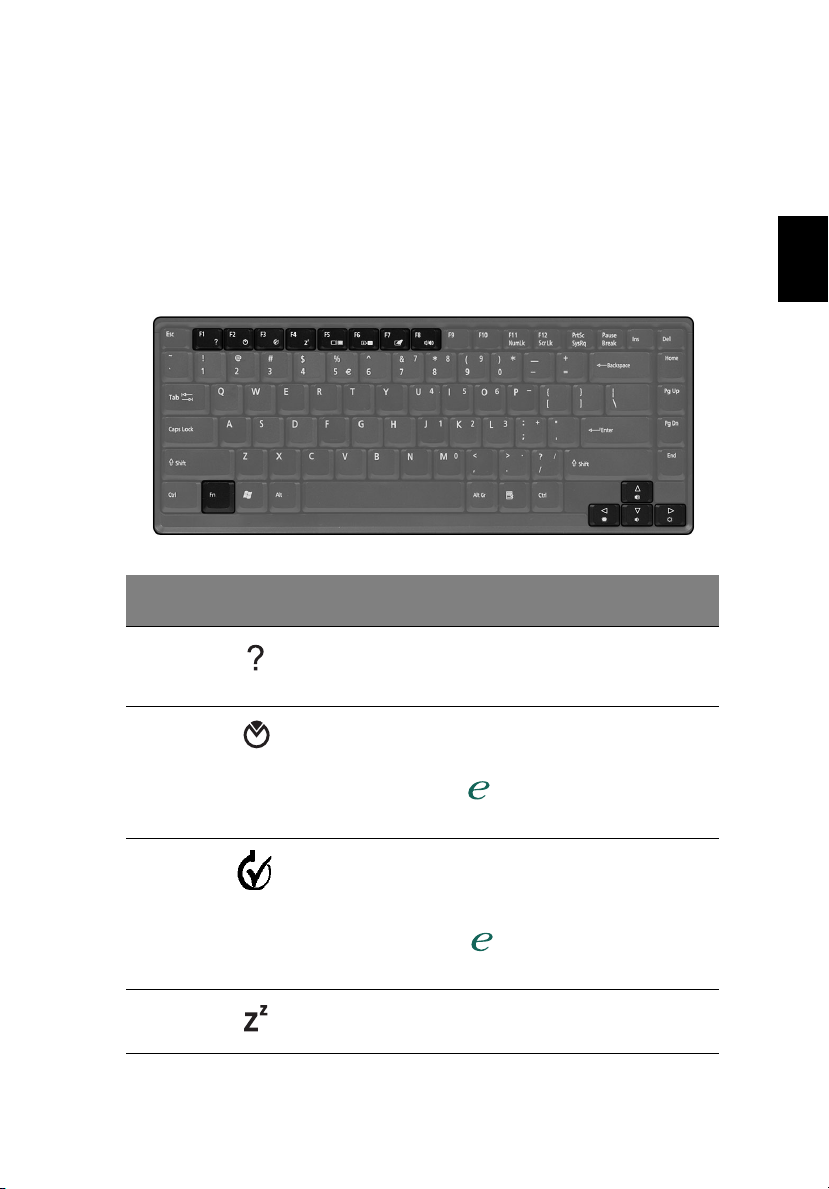
15
Быстрые клавиши
В компьютере быстрые клавиши или комбинации клавиш используются
для доступа к большинству функций управления компьютером, таким
как яркость экрана, громкость звука и утилита настройки BIOS.
Чтобы активировать быстрые клавиши, перед тем, как нажать
следующую клавишу в комбинации быстрых клавиш, нажмите и
удерживайте клавишу <Fn>.
Русский
Быстрая
клавиша
Fn+F1 Справка
Fn+F2 Acer eSetting
Fn+F3 Acer
Fn+F4 Режи м
Иконка Функция Описание
быстрой
клавиши
ePowerMana
gement
ожидания
Показывает справку быстрых
клавиш.
Позволяет запустить Acer eSetting в
программе Acer eManager, заданной с
помощью клавиши Acer Empowering
Key . См.
.
23
Позволяет запустить Acer
ePowerManagement в программе
Acer eManager, заданной с
помощью клавиши Acer Empowering
Key . См. “Acer eManager” на
стр. 23.
Переводит компьютер в режим
ожидания.
“Acer eManager” на стр.
Page 26
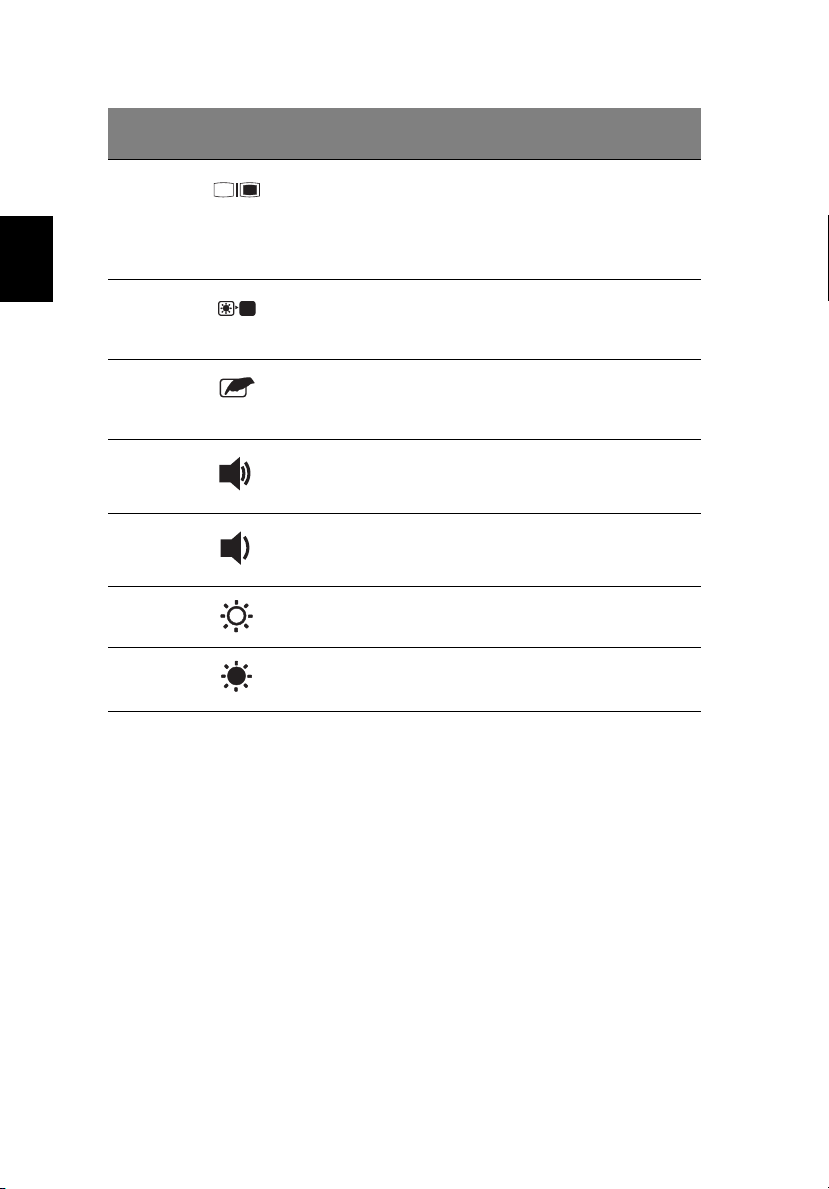
16
Русский
Быстрая
клавиша
Fn+F5 Переключате
Fn+F6 Черный
Fn+F7 Переключате
Fn+↑ Увели чение
Fn+↓ Уменьшение
Fn+→ Повышение
Fn+
←
Иконка Функция Описание
ль дисплея
экран
ль сенсорной
панели
громкости
громкости
яркости
Понижение
яркости
Переключает изображение между
экраном дисплея, внешним
монитором (если он подключен) и
выводит его на дисплей и внешний
монитор одновременно.
Выключает экран дисплея, чтобы
экономить питание. Для включения
экрана нажмите любую клавишу.
Включает и выключает встроенную
сенсорную панель.
Увеличивает уровень звука.
Уменьшает уровень звука.
Повышает яркость экрана.
Понижает яркость экрана.
Page 27
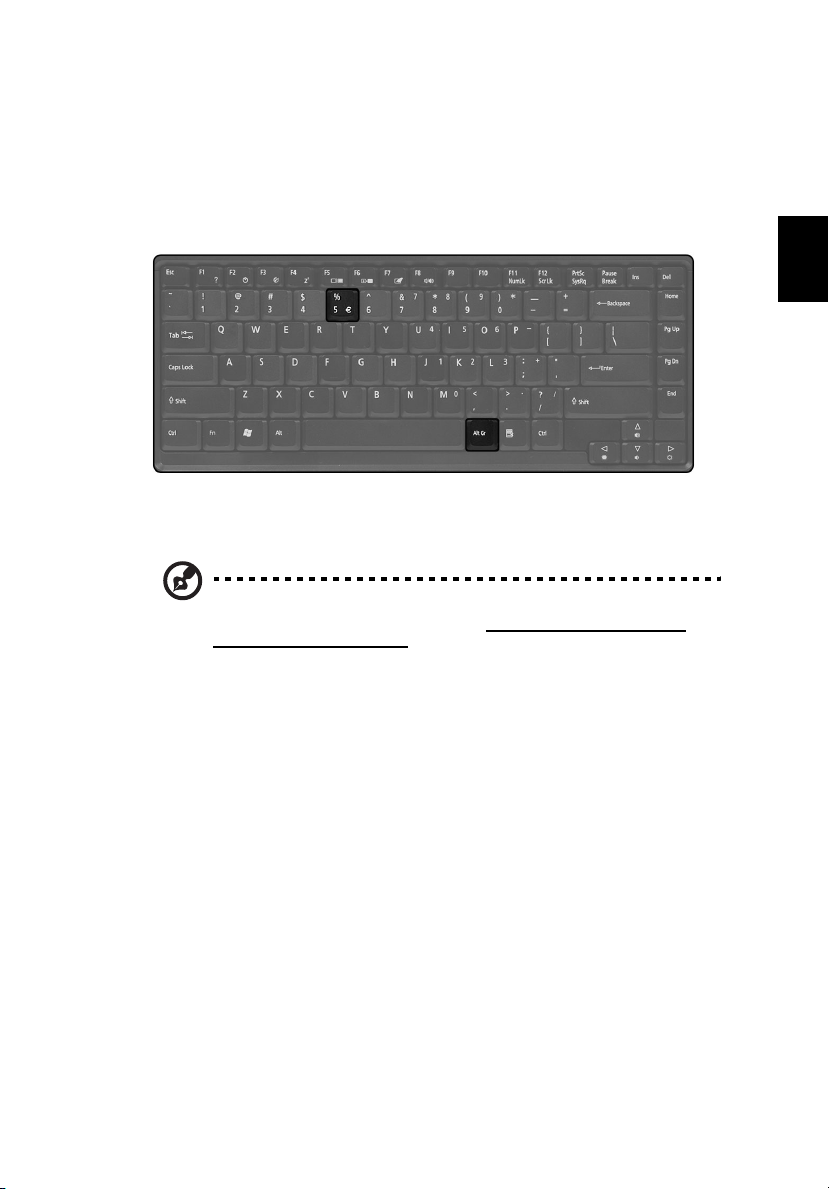
17
Символа Евро
Если вы установили раскладку клавиатуры United States-International
(Английский - США) или United Kingdom (Британская), или если ваша
клавиатура имеет европейскую раскладку, то вы можете с клавиатуры
вводить символ Евро.
1 Откройте текстовый редактор или текстовый процессор.
2 Одновременно нажмите клавишу
Примечание: Некоторые шрифты и программы не поддерживают
символ евро. Обратитесь по адресу http://www.microsoft.com/
typography/faq/faq12.htm за подробностями.
<Alt Gr>
и клавишу с символом Евро.
Русский
Page 28

Русский
18
Клавиши запуска
Рядом с кнопкой питания над клавиатурой расположены две кнопки.
Эти кнопки называются кнопками запуска. Они служат для запуска
Интернет-браузера и как клавиша Acer Empowering " ".
Нажмите клавишу Empowering " ", чтобы запустить Acer eManager.
Подробное описание см. в разделе “Acer eManager” на стр. 23.
Кнопка Интернет-браузера откроет Интернет-браузер по умолчанию,
но клавишу может настроить пользователь. Чтобы настроить клавишу
Интернет-браузера, запустите Acer Launch Manager. См. “Acer
eManager” на стр. 23.
Клавиша запуска Приложение по умолчанию
Приложение Интернет-браузера
(Программируемое пользователем)
eManager (Программируемое пользователем)
Page 29

Сенсорная панель
Встроенная сенсорная панель – это указывающее устройство,
ощущающее движения по его поверхности. Это означает, что курсор
отвечает на движения пальцев по поверхности сенсорной панели.
Центральное расположение упора для рук предоставляет
максимальное удобство и поддержку.
Основы использования сенсорной панели
Описанное ниже научит вас пользоваться сенсорной панелью:
19
Русский
•
Чтобы двигать курсором, водите пальцем по сенсорной панели
• Нажав на левую (1) и правую (3) клавиши, находящиеся по краям
сенсорной панели, сможете обеспечить функции выбора и
исполнения. Эти две клавиши подобны правой и левой клавишам
мыши. Постукивание по сенсорной панели аналогично нажатию
левой кнопки мыши.
(2)
.
Page 30

20
Русский
Функция Левая клавиша (1)
Выполнить Быстро щелкните
дважды.
Выберите Нажмите один раз. Стукните один
Перетащить
Доступ к
контекстов
ому меню
Нажмите и держите,
а потом, двигая
пальцем по
сенсорной панели,
перетащите курсор.
Примечание: Пользуясь сенсорной панелью, следите, чтобы
ваши пальцы были сухими и чистыми. Также следите, чтобы
сенсорная панель была сухой и чистой. Сенсорная панель
чувствительна к движению пальцев. Поэтому, чем легче
прикосновение, тем точнее ответ. Более сильное постукивание не
ускорит ответ сенсорной панели.
Правая клавиша (4)
Нажмите один раз.
Сенсорная
панель (2)
Стукните дважды (с
такой же
скоростью, как
щелкая клавишей
мыши).
раз.
Стукните дважды (с
такой же
скоростью, как и
щелкая клавишей
мыши), потом
после второго стука
оставьте палец на
сенсорной панели и
перетащите курсор.
Page 31

Выброс лотка CD или DVD
Чтобы выдвинуть лоток оптического привода, когда компьютер
включен, нажмите кнопку извлечения диска.
При отключенном питании вы можете вытащить лоток дисковода с
помощью отверстия выброса при аварийных случаях.
Использование замка
безопасности компьютера
Выемка замка безопасности находится на правой справа компьютера
– с ее помощью вы можете присоединить совместимый с Kensington
замок безопасности для компьютеров.
21
Русский
Обмотайте кабелем замка безопасности для компьютеров
неподвижный предмет, например, стол или ручку запертого ящика.
Вставьте замок в выемку и поверните ключ, чтобы запереть замок.
Бывают и модели замков без ключей.
Page 32

22
Аудио
Русский
Компьютер оснащен высококачественной технологией обработки
звука Intel
доступными.
®
, два встроенные стерео динамика являются легко
Регулировка уровня звука
Регулировка уровня звука выполняется с помощью нескольких
кнопок.Громкость регулируется либо при помощи специальных
клавиш громкости, расположенных на передней панели ноутбука,
либо при помощи сочетаний клавиш. Более подробную информацию о
регулировке уровня звука см. “Быстрые клавиши” на стр. 15.
Page 33

Использование системных утилит
Acer eManager
Инновационная программа Acer eManagement предназначена для
облегчения доступа к часто используемым функциям. При нажатии
клавиши Acer Empowering " ", открывается окно Acer eManager,
содержащее две основные настройки: Acer eSetting и Acer
ePresentation.
23
Русский
Сведения о настройке клавиши Acer Empowering Key
см. “Клавиши запуска” на стр. 18.
Acer eSetting
это простой способ управления параметрами настройки и
безопасностью вашего ПК.
Acer ePresentation
максимально упрощает проведение презентаций.
см. в разделе
Page 34

24
Диспетчер запуска (Launch Manager)
Русский
Программа Launch Manager позволяет задавать действия
программируемых
стр. 18
.
Запустить программу Launch Manager можно, нажав кнопку Пуск,
Все программы и выбрав Launch Manager.
два
клавиша запуска. Cм.
“Клавиши запуска” на
Page 35

Использование двух дисплеев
Чтобы использовать два дисплея, подключенных к ноутбуку:
Во-первых, убедитесь, что второй монитор подключен. Выберите
"Пуск"-"Панель управления"-"Экран" и щелкните "Параметры".
Выберите значок второго монитора (2) в окне дисплея и затем
щелкните флажок "Расширить рабочий стол на этот монитор"
(выделенный красным). Затем щелкните "Применить" новые
настройки и щелкните "OK", чтобы завершить операцию.
25
Русский
Замечание: Убедитесь, что для разрешения второго монитора
установлено рекомендуемое производителем значение.
Page 36

Русский
26
Acer GridVista (поддержка работы с двумя
дисплеями)
Acer GridVista - это удобная в пользовании утилита, предлагающая
четыре стандартных варианта одновременного отображения
нескольких окон на экране. Для вызова этой функции нажмите кнопку
“Пуск”-”Все программы” и затем выберите пункт “Acer GridVista”.
Можно выбрать любой из четырех показанных ниже вариантов вывода
окон на экран:
"Пара" (два вертикальных окна), "Тройка" (основное окно слева),
"Тройк а" (основное окно справа) или "Четверка".
Утилита Gridvista поддерживает работу с двумя дисплеями, позволяя
разделять изображения на них независимо друг от друга.)
Настройка компоновки с помощью функции GridVista выполняется
просто:
1 Запустите утилиту GridVista и на панели задач выберите нужную
конфигурацию экрана для каждого дисплея.
2 Перетащите окна в соответствующие ячейки.
3 Работайте с удовольствием на удобно организованном рабочем
столе!
Page 37

Путешествуем вместе с ПК типа
"ноутбук"
27
В этой главе изложены подсказки, на что нужно обращать внимание,
передвигаясь или путешествуя вместе с компьютером.
Отключение от рабочего стола
Чтобы отключить компьютер от внешних устройств, проделайте
следующие шаги:
1 Сохраните проделанную работу.
2 Выньте носители, дискеты или компакт-диски из привода (-ов).
3 Выключите питание компьютера.
4 Закройте крышку.
5 Отключите шнур адаптера переменного тока.
6 Отключите клавиатуру, указательное устройство, принтер,
внешний монитор и другие внешние устройства.
7 Отключите замок Kensington, если таковым пользуетесь для
охраны компьютера.
Передвижения
«когда вы двигаетесь на короткие расстояния, например, от офисного
стола в комнату совещаний»
Русский
Подготовка компьютера
Перед тем как передвигать ноутбук, закройте и закрепите крышку,
чтобы компьютер перешел в режим ожидания. Теперь вы можете
спокойно носить компьютер в пределах здания. Чтобы вывести
компьютер из режима сна, откройте крышку дисплея и нажмите и
отпустите кнопку включения питания.
Если вы берете компьютер собой в офис клиента или в другое здание,
вы можете его выключить:
Щелкните Пуск, Выключение... или Выключить компьютер
(Windows
или
®
XP).
Page 38

Русский
28
можно перевести компьютер в режим ожидания, нажав <Fn>+<F4>.
Теперь закройте крышку и задвиньте защелку.
Когда будет нужно воспользоваться компьютером, сдвиньте защелку,
откройте крышку дисплея, нажмите и отпустите кнопку включения питания.
Примечание: если индикатор режима сна не горит, это значит,
что компьютер вошел в режим пониженного энергопотребления и
выключился. Если индикатор питания не горит, но горит
индикатор режима сна, это значит, что компьютер вошел в режим
сна. В обоих случаях надо нажать и отпустить кнопку включения
питания, чтобы снова включить компьютер. Учтите, что
компьютер может войти в режим пониженного
энергопотребления, пробыв некоторое время в режиме сна.
Что брать с собой на короткие совещания
С полностью заряженным аккумулятором компьютер может работать
около 3 часов (указано для 6-ячеистого аккумулятора). Если
совещание продлится не дольше этого времени, то вам кроме
компьютера ничего брать с собой не нужно.
Что брать с собой на длительные совещания
Если совещание продлится дольше 3 часов или если аккумулятор
заряжен не полностью, то вам будет нужно взять с собой адаптер
переменного тока, чтобы подключить его к компьютеру в комнате для
совещаний.
Если в комнате для совещаний нет электрической розетки, уменьшите
разрядку аккумулятора, переводя компьютер в режим ожидания.
Нажмите <Fn>+<F4> или закройте крышку, как только перестаете
активно пользоваться компьютером. Потом нажмите любую клавишу
или откройте дисплей и продолжайте работать. Для возобновления
работы откройте крышку дисплея (если она закрыта), затем нажмите и
отпустите кнопку включения питания.
Забираем компьютер домой
«когда вы передвигаетесь из офиса домой и наоборот»
Подготовка компьютера
Отключив компьютер от рабочего стола, проделайте следующие шаги,
чтобы подготовить компьютер к путешествию домой.
• Проверьте, вынули ли все медиа носители и компакт-диски из
дисковода (-ов). Если их не вынуть, могут быть повреждена
головка дисковода.
Page 39

• Упакуйте компьютер в защитный футляр, чтобы он не болтался и
обложите его чем-нибудь мягким, на случай, если он упадет.
29
Предупреждение: Не упаковывайте никаких предметов рядом с
верхней крышкой компьютера. Давление на верхнюю крышку
может повредить экран.
Что брать с собой
Если этого нет у вас дома, берите с собой следующее:
• Адаптер переменного тока и шнур питания
• Печатное руководств пользователя
Особые соображения
Следуйте этим советам, чтобы обезопасить компьютер во время
путешествия с работы и на нее:
• Держите компьютер при себе, чтобы влияние изменений
температуры был минимальным.
• Если вам нужно остановиться на длительное время и вы не
можете брать компьютер с собой, оставьте его в багажнике
машины, чтобы не оставлять на жаре.
• Из-за перепадов температуры и влажности, может образоваться
конденсация. Прежде чем включать компьютер, дайте его
температуре сравняться с комнатной и проверьте, нет ли
конденсации влаги на экране. Если перепад температур
превышает 18°F (10°C), нужно, чтобы температура компьютера
сравнивалась с комнатной постепенно. Если возможно, оставьте
компьютер на 30 минут в помещении, где температура является
средней между уличной и комнатной.
Русский
Устраиваем домашний офис
Если вы часто работаете на компьютере дома, может иметь смысл
приобрести второй адаптер переменного тока для домашнего
использования. Если у вас будет запасной адаптер, вам не придется
переносить из дома и домой лишний вес.
Если вы длительное время работаете на компьютере дома, вам,
возможно, стоило бы подключить внешнюю клавиатуру, монитор и
мышь.
Page 40

Русский
30
Путешествия с компьютером
«передвижения на более длительное расстояние, например, от
вашего офиса до офиса клиента, или о путешествиях внутри страны»
Подготовка компьютера
Подготовьте компьютер так, если бы брали его домой. Убедитесь, что
аккумулятор в компьютере заряжен. Перед тем, как пройти на посадку,
служба безопасности аэропорта может попросить его включить.
Что брать с собой
Берите с собой следующее:
• Адаптер переменного тока
• Запасной(-ые) полностью заряженный(-е) аккумулятор(-ы)
• Дополнительные файлы драйверов для принтеров, если вы
планируете пользоваться другим принтером
Особые соображения
В дополнение к советам о перевозке компьютера домой, следуйте
этим советам, чтобы обезопасить компьютер во время путешествия.
• Всегда берите компьютер с собой как ручную кладь.
• Если это возможно, пусть ваш компьютер проверяют вручную.
Просвечивающие устройства в аэропортах компьютеру не
навредят, но не пропускайте его через металлоискатель.
• Избегайте воздействия на дискеты со стороны портативных
металлоискателей.
Международные путешествия с
компьютером
«когда вы путешествуете по разным странам»
Подготовка компьютера
Подготовьте компьютер, как вы его обычно готовите перед поездками.
Page 41

31
Что брать с собой
Берите с собой следующее:
• Адаптер переменного тока
• Шнуры питания, подходящие для страны, в которую едите
• Запасные полностью заряженные аккумуляторы
• Дополнительные файлы драйверов для принтеров, если вы
планируете пользоваться другим принтером
• Документ, доказывающий покупку, на случай, если его
понадобится показать на таможне
• Международный гарантийный паспорт путешественника
Особые соображения
Следуйте тем же советам, как при обычном путешествии с
компьютером. Кроме того, вот вам несколько подсказок, полезных во
время международных путешествий:
• Путешествуя в другую страну, проверьте, совместимо ли местное
напряжение переменного тока со спецификациями шнура питания
вашего адаптера. Если это не так, приобретите шнур питания,
совместимый с местным напряжением переменного тока. Не
пользуйтесь конверторами для бытовых приборов для
подключения компьютера.
• Если вы пользуетесь модемом, проверьте, совместим ли модем и
его соединитель с телекоммуникационной системой страны, в
которую вы едете.
Русский
Page 42

32
Безопасность вашего компьютера
Ваш компьютер – ценное вложение капитала, о котором необходимо
заботиться. Научитесь оберегать и заботиться о своем компьютере.
В средства защиты входят блокировка доступа аппаратного и
программного обеспечения – замок безопасности и пароль.
Русский
Использование замка безопасности
компьютера
Выемка замка безопасности находится на правой панели компьютера
– с ее помощью вы можете присоединить совместимый с Kensington
замок безопасности для компьютеров.
Обмотайте кабелем замка безопасности для компьютеров
неподвижный предмет, например, стол или ручку запертого ящика.
Вставьте замок в выемку и поверните ключ, чтобы запереть замок.
Бывают и модели замков без ключей.
Использование паролей
Пароли защищают ваш компьютер от несанкционированного доступа.
Заданием паролей можно установить несколько разных уровней
защиты вашего компьютера и данных:
• Пароль администратора предотвращает несанкционированный
доступ к утилите BIOS. Если этот пароль задан, то для получения
доступа к утилите BIOS потребуется ввод пароля. См. раздел
“Утилита BIOS” на стр. 40.
• Пароль пользователя предотвращает несанкционированное
использование вашего компьютера. Максимальный уровень
безопасности достигается использованием этого пароля
совместно с паролем при начальной загрузке и паролем для
возобновления работы после выхода из режима пониженного
энергопотребления.
• Пароль при начальной загрузке предотвращает
несанкционированное использование вашего компьютера.
Максимальный уровень безопасности достигается
использованием этого пароля совместно с паролем при
начальной загрузке и паролем для возобновления работы после
выхода из режима пониженного энергопотребления.
Page 43

33
Внимание! Не забудьте пароль администратора! Если забудете
пароль, то обратитесь к вашему продавцу или в авторизованный
сервисный центр.
Ввод паролей
Если пароль задан, то в центре экрана появляется окно с
приглашением ввести пароль.
• Если задан пароль администратора, то окно с приглашением
ввести пароль появится, когда вы при начальной загрузке
нажмете клавишу <F2>, чтобы войти в утилиту BIOS.
• Введите пароль администратора и нажмите клавишу <Ввод>,
чтобы войти в утилиту BIOS. При вводе неправильного пароля
появится предупреждающее сообщение. Повторите попытку и
нажмите клавишу <Ввод>.
• Если задан пароль пользователя и активирован параметр
Password on boot (Пароль при начальной загрузке), то при
начальной загрузке появится окно с приглашением ввести пароль.
• Введите пароль пользователя и нажмите клавишу <Ввод>, чтобы
начать работу с компьютером. При вводе неправильного пароля
появится предупреждающее сообщение. Повторите попытку и
нажмите клавишу <Ввод>.
Русский
Внимание! На ввод пароля даются три попытки. Если во всех
трех попытках будет введен неправильный пароль, то система
завершит работу. Для завершения работы компьютера нажмите
кнопку питания и удерживайте ее нажатой в течение четырех
секунд. Затем снова включите компьютер и повторите попытку.
Задание паролей
Задавать пароли можно с помощью утилиты BIOS.
Page 44

Русский
34
Page 45

Расширение с помощью
дополнительных возможностей
35
Компьютер ПК типа "ноутбук" предлагает Вам возможность мобильной
работы.
Способы подключения
Порты позволяют подсоединять периферийные устройства к
компьютеру так, как Вы подсоединяете их к стационарному компьютеру.
Подробные указания для подключения различных внешних устройств к
компьютеру вы можете найти в следующем разделе.
Модем для передачи факсов/данных
В компьютере есть встроенный модем V.92 56 AC’97 Link кб/с для
передачи факсов/данных.
Предупреждение! Этот модемный порт не совместим с
цифровыми телефонными линиями. При подключении
модема к цифровой телефонной линии модем будет
поврежден.
Чтобы использовать порт модема передачи факсов/данных, соедините
телефонным кабелем порт модема с розеткой телефонной линии.
Русский
Предупреждение: Пожалуйста, убедитесь, что используемый
кабель соответствует стандартам вашей страны.
Page 46

Русский
36
Встроенные средства работы в сети
Встроенные средства работы в сети позволяют подключать ваш
компьютер к сети Ethernet.
Для использования функции сети, подключите кабель Ethernet от
сетевого гнезда на компьютере в сетевое гнездо или концентратор
сети.
Page 47

Универсальная последовательная шина (USB)
Порт универсальной последовательной шины (USB) 2.0 является
высокоскоростной последовательной шиной, к которой можно
подключать любые периферийные USB-устройства, не отнимая
ценных ресурсов у системы.
Порт IEEE 1394
Порт IEEE 1394 позволяет подключать IEEE 1394-совместимые
устройства, например видеокамеры или цифровые камеры.
Подробное описание см. в инструкциях к видео- или цифровой
камере.
37
Русский
Page 48

Русский
38
Слот для платы PC Card
Гнездо для карт PC Card Type II служит для подключения к компьютеру
карт типа PC Card, которые повышают эффективность использования
ноутбука и расширяют его функциональные возможности. Эти платы
должны иметь логотип PC Card.
Платы PC Card (бывшие PCMCIA) являются дополнительными
платами для портативных компьютеров, которые предоставляют
возможности расширения, которыми давно обеспечены стационарные
ПК. Наибольшее распространение получили карты flash-памяти,
модема для передачи факсов/данных, сетевого интерфейса, связи в
беспроводных локальных сетях и SCSI-интерфейса. Плата CardBus
является более совершенной по сравнению с 16-битной технологией
платы PC Сard, поскольку расширяет производительность компьютера
до 32 бит.
Примечание: Более подробную информацию о том, как
устанавливать и использовать эту плату, найдете в приложенной
к плате инструкции.
Установк а платы PC Card
Вставьте плату в нижний слот и, если это нужно, произведите
необходимые подсоединения (например, сетевого кабеля). Более
подробную информацию найдете в приложенной к плате инструкции.
Page 49

39
Извлечение платы PC Card
Перед тем, как вынуть плату PC Card:
1 Выйдите из программного приложения, использующего эту плату.
2 Левой кнопкой мыши нажмите значок карты PC Card на панели
задач и завершите ее работу.
3 Нажмите на кнопку извлечения из слота, чтобы выдвинулась кнопка
извлечения; затем нажмите на нее повторно, чтобы вынуть плату.
Установк а памяти
Для установки памяти выполните следующие действия:
1 Отключите питание компьютера, отключите адаптер переменного
тока (если подсоединен) и выньте аккумулятор. Затем
переверните компьютер, чтобы иметь доступ к его основанию.
2 Открутите винт из крышки слота памяти, затем поднимите и
откройте крышку слота памяти.
3 Вставьте модуль памяти диагонально в слот (a), затем аккуратно
надавите на него, пока он не встанет со щелчком на место (b).
Русский
4 Установите крышку слота памяти обратно на место и закрепите ее
винтом.
5 Установите аккумулятор на место и подсоедините адаптер
переменного тока.
6 Включите питание компьютера.
Компьютер автоматически распознает и переконфигурирует размер
памяти. Пожалуйста, посоветуйтесь с квалифицированным
техническим специалистом или обратитесь к местному дилеру
компании Acer.
Page 50

Русский
40
Утилита BIOS
Утилита BIOS является программой конфигурирования программного
обеспечения, встроенной в базовую систему ввода/вывода (Basic
Input/Output System (BIOS)) компьютера.
Ваш компьютер уже сконфигурирован и оптимизирован надлежащим
образом, поэтому Вам нет необходимости запускать эту утилиту.
Однако если у Вас возникают проблемы с конфигурацией компьютера,
Вам может понадобиться ей воспользоваться.
Чтобы активировать Утилиту BIOS, нажмите <F2> во время
самопроверки при включении питания (Power-On Self Test (POST)),
когда на дисплее появляется логотип ПК типа "ноутбук".
Последовательность начальной загрузки
Чтобы настроить последовательность начальной загрузки в Утилите
BIOS, запустите Утилиту BIOS и затем в списке категорий вверху
экрана выделите пункт “Boot (Загрузка)”.
Пароль
Чтобы задать пароль при начальной загрузке, запустите Утилиту BIOS
и затем в списке категорий вверху экрана выделите пункт “Security
(Безопасность)”. Найдите параметр “Password on boot: (Пароль при
начальной загрузке:)” и с помощью клавиш <F5>/<F6> включите эту
функцию.
Page 51

41
Работа с программами
Просмотр фильмов на DVD
Если модуль дисковода DVD инсталлирован в отсек оптического
привода, вы можете просматривать DVD фильмы на компьютере.
1 Выдвиньте лоток DVD и вставьте DVD диск с фильмом; задвиньте
лоток DVD.
Внимание! Когда вы запустите DVD плеер в первый раз,
программа попросит вас ввести код региона. Диски DVD делятся
на 6 регионов. Как только дисковод DVD будет настроен на код
региона, он будет проигрывать только диски DVD упомянутого
региона. Вы можете вводить код региона максимум пять раз
(включая самый первый раз), после чего установленный код
региона останется неизменным. При восстановлении жесткого
диска учет количества раз введения кода региона не теряется.
Коды регионов для фильмов на DVD приведены в таблице ниже в
этом же разделе.
2 Через несколько секунд фильм DVD начнет демонстрироваться
автоматически.
Русский
Код региона Страна или регион
1 США, Канада
2 Европа, Ближний Восток, Южная Африка, Япония
3 Южно-восточная Азия, Тайвань, Южная Корея
4 Латинская Америка, Австралия, Новая Зеландия
5 Бывший СССР, некоторые регионы Африки, Индия
6 Китайская Народная Республика
Примечание: Чтобы изменить код региона, вставьте DVD фильм
другого региона в дисковод DVD. Дополнительные сведения
приведены в интерактивной справке.
Page 52

Русский
42
Управление питанием
В данном компьютере есть встроенное устройство управления
питанием, которое следит за системными действиями. Под
системными действиями подразумеваются любые действия с
вовлечением одного или нескольких устройств, таких как: клавиатура,
мышь, жесткий диск, периферийные устройства, соединенные с
последовательными и параллельными портами, а также видео
память. Если за какое-то время (так называемое время бездействия)
не отслеживается никакая деятельность, компьютер останавливает
часть или все эти устройства, чтобы экономить энергию.
Данный компьютер использует схему управления питанием, которая
поддерживает ACPI (улучшенный интерфейс для конфигурации и
управления электропитанием), который в свою очередь позволяет
максимально экономить электроэнергию и в то же время
обеспечивать максимальную производительность. Windows берет на
себя все труды по экономии электропитания.
Page 53

43
Программа AcerArcade
Программа AcerArcade – встроенный проигрыватель для музыки,
фотографий, DVD- и видеофильмов. Для просмотра или прослушивания
нажмите кнопку с типом содержимого (музыка, видео) на домашней
странице.
Cinema (режим кино) - предназначен для просмотра дисков DVD или
VCD.
Album (режим графики) - предназначен для просмотра фотографий,
хранящихся на жестком диске или на любом съемном диске
Video (режим видеофильма) - предназначен для просмотра и/или
редактирования видеоклипов
Music (режим музыки) - предназначен для прослушивания
музыкальных файлов в различных форматах
Burner (режим записи компакт-дисков) - предназначен для создания
компакт-дисков и/или дисков DVD для совместного использования или
архивирования данных
ТВ – просмотр цифровых или аналоговых телевизионных программ
(дополнительно)
Advanced Settings (Расширенные параметры) - используется для
настройки программы AcerArcade в соответствии с предпочтениями
пользователя
Русский
Примечание
шоу функции хранителя экрана и экономии энергии недоступны. Эту
функции активны при прослушивании музыки.
: При просмотре видеофильмов, дисков DVD или слайд-
Page 54

44
Горячие клавиши программы AcerArcade
При работе в программы под управлением операционной системы
Windows перечисленные ниже комбинации клавиш могут
использоваться для управления и настройки функций и параметров
программы AcerArcade.
Русский
Горячая клавиша Функция
Fn+F1 Меню интерактивной справочной системы
Fn+F3 Окно ePowerManagement со сведениями о
Fn+F5 Переключение дисплея
Fn+F6 Отключение экрана
Fn+F8 Переключение динамиков
Fn+↑ Увеличение громкости звука.
Fn+↓ Уменьшение громкости звука.
Fn+→ Увел ич ение яркости экрана
Fn+
←
Fn+
Home
Fn+Pg Up Останов; используется для прекращения
состоянии аккумулятора
Уменьшение яркости экрана
Воспроизведение; используется для запуска
воспроизведения звукового или видеофайла.
Повторное нажатие позволяет остановить
воспроизведение.
воспроизведения звукового или видеофайла.
Fn+Pg Dn Переход назад; используется для перехода к
предыдущей звуковой дорожке или видеофайлу и
начала воспроизведения.
Fn+End Переход вперед; используется для перехода к
следующей звуковой дорожке или видеофайлу и
начала воспроизведения.
Page 55

Дистанционное управление Arcade
Эта система предоставляет дистанционное управление для удобства
управления функциями режима Arcade.
На рисунках показано, какие кнопки дистанционного управления
действуют в различных режимах Arcade.
Главная страница Arcade Режим кино
Режим альбома Режим видео
45
Русский
Режим музыки Режим ТВ
Page 56

Русский
46
Поиск и воспроизведение мультимедийных файлов
Нажатие кнопки на домашней странице программы AcerArcade
позволяет перейти на домашнюю страницу соответствующей
функции. На страницах функций слева располагаются управляющие
кнопки, а область содержимого отображается справа. Если кнопка
позволяет выбрать один из нескольких вариантов, например, порядок
сортировки, то выбранный параметр будет отмечен ярким кружком
слева от названия параметра.
Для выбора содержимого щелкните на элементе в области
содержимого. Если в компьютере установлено несколько накопителей
на компакт-дисках или DVD, то будут отображены все накопители.
Изображения и видеоролики представлены в виде файлов (с
изображением для предварительного просмотра).
Для просмотра содержимого папки, щелкните на значке папки, чтобы
открыть ее. Для перехода на один уровень вверх нажмите кнопку Up
one level (Один уровень вверх). Если содержимое папки не может
быть отображено на одной страницу, то в нижней правой части экрана
появятся кнопки для перехода между страницами.
Расширенные настройки
В программе AcerArcade существуют параметры, которые позволяют
выполнять тонкую настройку компьютера и задавать предпочтения
пользователя. Для перехода на страницу задания параметров следует
нажать кнопку Advanced Settings (Расширенные настройки) на
домашней странице программы.
Параметр "Screen ratio (Тип экрана)"позволяет задать тип
используемого экрана: стандартный (4:3) или широкий (16:9).
Примечание: Если динамики не могут воспроизводить
низкочастотные сигналы, рекомендуется не изменять значение
этого параметра, чтобы не повредить динамики.
При использовании динамиков для параметра Audio output
(Уст ройство выдачи звука)"следует выбрать значение " Stereo", при
использовании наушников – "Virtual surround sound", а при
использовании выхода цифрового звука – значение “SPDIF”.
На странице About AcerArcade (О программе AcerArcade)выводятся
сведения о версии программы и авторских правах.
Кнопка Restore to factory settings (Восстановить заводские
установки) позволяет вернуть параметрам значения по умолчанию.
Page 57

47
Органы управления программы AcerArcade
При просмотре видеоклипов, фильмов или слайд-шоу в
полноэкранном режиме в ответ на перемещение указателя мыши на
экране появляются две панели управления. Через несколько секунд
они автоматически исчезают. Панель управления “Navigation controls”
(Навигация) появляется в верхней части экрана, а панель управления
“Player controls” (Проигрыватель) – в нижней части.
Навигация
Для перехода на домашнюю страницу программы AcerArcade нажмите
кнопку Home (Домашняя страница) в верхнем левом углу окна. Для
перехода на один уровень папок вверх при задании содержимого
нажмите кнопку Up one level (Вверх на один уровень). Для возврата на
предыдущий экран нажмите кнопку Return (Возврат). Кнопки в
верхнем правом углу (Свернуть, Развернуть, Закрыть) используются
для выполнения стандартных функций.
Для выхода из программы AcerArcade нажмите кнопку Close (Закрыть)
в верхнем правом углу экрана. Можно также нажать кнопку To P C
(Вызвать экран PC).
Проигрыватель
В нижней части экрана отображаются органы управления
проигрывателя, использующиеся для управления воспроизведением
видеофильмов, слайд-шоу, фильмов и музыки. В группе слева
представлены стандартные органы управления воспроизведением
(воспроизведение, пауза, останов и т.п.). В группе справа
представлены органы управления звуком (отключить, громче/тише).
Русский
Примечание: При воспроизведении DVD в правую группу органов
управления добавляются дополнительные органы управления.
Они подробно описаны в разделе данного руководства,
посвящено режиму кино.
Page 58

Русский
48
Режим кино (Cinema)
Если компьютер поставляется с дисководом DVD, то с помощью
режима кино программы AcerArcade можно просматривать фильмы с
DVD- и VCD-дисков. Проигрыватель предоставляет привычные
функции и органы управления типового бытового DVD-проигрывателя.
Воспроизведение фильма начинается автоматически при вставке
диска в дисковод для DVD-дисков. Для управления воспроизведением
фильма в ответ на перемещение указателя мыши в нижней части
экрана появляется панель управления проигрывателем.
Если диски с фильмами установлены в несколько накопителей, то
нажмите кнопку Cinema (Кино) на домашней странице для перехода
на страницу режима кино и выберите диск, фильм с которого следует
воспроизвести.
При просмотре DVD-дисков на панель управления добавляются
следующие органы управления:
• DVD Menu (Меню DVD)
• Subtitle (Субтитры)
• Language (Язык)
• Angle (Угол)
Обозначение диска, с которого выполняется воспроизведение, будет
показано над списком накопителей. Эта страница также появляется на
экране при нажатии кнопки “Stop” (Стоп) в процессе просмотра
фильма. Кнопки в левой части экрана позволяют продолжить
просмотр фильма с места, на котором Вы остановились, начать
просмотр фильма с самого начала, перейти в меню DVD, извлечь диск
или перейти на страницу с параметрами DVD.
Параметры DVD
Существуют две группы параметров DVD – “Video” (Видео) и
“Language" (Язык). Нажмите соответствующую кнопку для открытия
страницы группы параметров.
Видео
Группа параметров "Видео" позволяет управлять качеством
видеоизображения с DVD/VCD.
Параметр “Use hardware acceleration” (Использовать аппаратное
ускорение) позволяет воспользоваться специальными функциями
процессоров графических адаптеров, чтобы снизить нагрузку на ЦПУ
при просмотре DVD и видеофайлов. При возникновении проблем с
качеством изображения выберите для этого параметра значение “Off”
(Выкл).
Page 59

49
Выберите формат изображения:
• 4:3 Standard или 16:9 Widescreen в зависимости от типа дисплея
• Параметр Letterbox (Эффект кинотеатра) позволяет отображать
широкоэкранный фильм в естественном формате, добавляя
черные полосы в верхней и нижней частях экрана.
• Функция Pan & Scan (Панорама) предназначена для просмотра
DVD с широкоэкранной копией.
• Функция Cinema vision (Киноэкран) позволяет активировать
технологию нелинейной обработки видеоизображения, чтобы
обеспечить минимальные искажения в центре изображения.
• Функция Stretch (Растяжение) позволяет растянуть изображение
до размеров дисплея.
Параметр “Colour profile” (Цветовой профиль) позволяет выбрать из
списка цветовых конфигураций наиболее подходящую для текущего
фильма. Параметр “Original” (Оригинал) позволяет использовать
цветовую схему диска, а параметры “Vivid” (Естественный), “Bright”
(Яркий) и “Theatre” (Театр) добавляют изображению улучшенные
цвета.
Режим “Clear vision” (Четкое отображение) позволяет использовать
расширенную технологию обработки изображений, которая
определяет содержимое видеоизображения и динамически
регулирует яркость/контрастность/насыщенность изображения, так
что зрителю не приходится смотреть на слишком темные или слишком
яркие экраны.
Кнопка Restore to factory settings (Восстановить заводские
установки) позволяет вернуть параметрам значения по умолчанию.
Русский
Язык
Группы языковых параметров позволяет настраивать режимы звука и
субтитров для DVD/VCD.
Функция “Subtitle” (Субтитры) позволяет задать принятый по
умолчанию язык субтитров, если такое возможно. По умолчанию
установлено значение “Off” (Выкл.).
Режим “Closed caption” (крупный план) дает возможность отображения
специальных сообщений при поддержке этого режима на DVD. Эта
функция позволяет отображать закодированные в видеосигнал
сообщения, описывающие происходящее на экране и диалоги для
людей с ослабленным слухом. По умолчанию установлено значение
“Off” (Выкл.).
Параметр “Audio” (Звук) позволяет задавать принятый по умолчанию
язык для DVD-дисков.
Page 60

Русский
50
Режим графики (Album)
Программа AcerArcade позволяет просматривать цифровые
фотографии по отдельности или в виде слайд-шоу с любого
накопителя компьютера. Для открытия главной страницы режима
графики нажмите кнопку Album (Графика) на домашней странице
программ.
В области содержимого справа отображаются отдельные изображения
и папки. Щелкните обозначение папки, чтобы открыть ее.
Page 61

51
Для просмотра фотографий в режиме слайд-шоу откройте папку,
содержащую фотографии, и нажмите кнопку Play slideshow
(Показать слайд-шоу). Слайд-шоу воспроизводится в полноэкранном
режиме. Для управления слайд-шоу используется всплывающая
панель управления.
Для поворота изображения в полноэкранном режиме используйте
кнопки Rotate right (Поворот вправо) и Rotate left (Поворот влево).
Можно также посмотреть одну фотографию, щелкнув на ней. При этом
фотография открывается на весь экран.
Параметры слайд-шоу
Для изменения параметров слайд-шоу нажмите кнопку Settings
(Параметры) на странице Album (Гра фик а).
Параметр "Slide duration" (Длительность отображения слайда)
регулирует длительность отображения одного слайда перед
переходом к следующему слайду слайд-шоу.
Параметр "Transition effects" (Эффекты перехода) задает стиль
перехода между слайдами.
Для добавления к слайд-шоу фоновой музыки задайте для параметра
“Play music during slideshow“ (Воспроизведение музыки при слайдшоу) значение “Yes” (Да). На странице выбора музыки потребуется
выбрать музыку из личной фонотеки.
Кнопка Restore to factory settings (Восстановить заводские
установки) позволяет вернуть параметрам значения по умолчанию.
Русский
Page 62

Русский
52
Видео
Для вызова домашней страницы режима Видео нажмите кнопку Video
(Видео) на домашней странице программы AcerArcade.
Примечание: Функция Видео предназначена для
воспроизведения видеофайлов в форматах MPEG1,
MPEG2 (если установлен накопитель DVD), AVI, WMV и
ASF formats. Если Вы хотите посмотреть диск DVD или
VCD, воспользуйтесь функцией кино.
На странице Видео представлены два варианта действий: “Video Play”
(Воспроизведение видео) и “Video Edit” (Редактирование видео).
Воспроизведение видеофайла
Для просмотра видеофайлов нажмите кнопку Video Play
(Воспроизведение видео). В правой части страницы отображаются
доступные видеофайлы. Они организованы по папкам, в качестве
значка используется первый кадр видео.
Для воспроизведения видеофайла щелкните на его значке. Файлы
воспроизводятся в полноэкранном режиме. Для управления
воспроизведением файла в ответ на перемещение указателя мыши в
нижней части экрана появляется всплывающая панель управления.
Для возврата на страницу Видео нажмите кнопку “Stop” (Стоп).
Обработка видео (Video Authoring)
Для открытия программы PowerProducer нажмите кнопку Обработка
видео.
PowerProducer позволяет проводить окончательную обработку
цифрового видео и записывать его на диск. Прежде чем создавать
фильм при помощи PowerProducer, соберите воедино (или создайте)
его составляющие: видеоролики, фотографии и музыкальное
сопровождение. Собрать исходный материал можно самостоятельно
при помощи видеокамеры или других записывающих устройств, или
можно просто воспользоваться имеющимися файлами. Возможно вы
даже уже создали фильм при помощи программы обработки видео.
Когда фильм готов к производству, можно использовать
PowerProducer. На этой стадии фильм не должен быть
безукоризненным, потому что PowerProducer предлагает основные
инструменты для обработки видео.
Page 63

53
В PowerProducer входят следующие функции производства
видеопродукции:
• запись CD, DVD, VCD, SVCD и редактируемых DVD-дисков
• стирание перезаписываемых дисков, содержащих ненужную
информацию
• копирование дисков
• дефрагментация дисков, для записи дополнительных
видеоданных
• запись видео в формате DV непосредственно на DVD
• расстановка глав внутри видеоматериалов
• добавление музыкального сопровождения к видео и меню
• нестандартная компоновка элементов меню: кнопок, рамок и
фонов
• захват изображения с DVD, устройств с интерфейсом
FireWire, аналоговых карт видеозахвата, устройств с
интерфейсом USB и из файлов
Справку по созданию видеопродукции см. во встроенной справочной
системе PowerProducer.
Режим музыки
Для получения удобного доступа к своей фонотеке нажмите кнопку
Music (Музыка) на домашней странице программы AcerArcade.
Выберите папку, в которой содержится нужная музыка. Нажмите
кнопку (Воспроизведение) для проигрывания компакт-диска с самого
начала или выберите песню, которую Вы хотите прослушать из списка
песен в области содержимого.
Песни, содержащиеся в папке, отображаются в правой области окна, а
в левой области окна содержатся органы управления для управления
воспроизведением: Play (воспроизвести), Random (Случайная),
Repeat all (Повторить все). Опция " Visualize " (Визуализация)
позволяет при прослушивании музыки просматривать созданные
компьютером образы. Панель управления, расположенная в нижней
части страницы, позволяет легко регулировать громкость звука и
управлять воспроизведением музыки.
Для копирования музыки с компакт-диска нажмите кнопку Rip
CD(Копировать с компакт-диска). На открывшейся странице выберите
песни, которые необходимо скопировать (или выберите “Select”
(Выбрать)/”Clear all” (Очистить все)), затем нажмите “Rip now”
(Скопировать сейчас).
Русский
Page 64

Русский
54
Запись компакт-дисков
Программа упрощает жизнь, предоставляя простое и полное средство
для записи данных, звука, фотографий или видеоизображений. Эта
программа позволяет записывать данные на компакт-диски и диски
DVD – любимую музыку, фотографии и видеоизображения. Эта
программа может позволить быстро и легко скопировать критически
важные данные.
Копирование – резервное копирование коллекции
компакт-дисков/DVD
Делайте резервные копии компакт-дисков (без защиты от
копирования) с помощью нескольких щелчков мыши. Копирование
DVD без защиты от записи настолько же просто.
Звукозапись – записывайте компакт-диски с
любимой музыкой
Создавайте собственные альбомы за несколько секунд. Записывайте
любимые песни на компакт-диски, чтобы наслаждаться ими с
помощью любого CD-проигрывателя. Преобразуйте песни из свой
фонотеки в формат MP3 и другие популярные форматы.
Создавайте собственные компакт-диски с музыкой в формате MP3 с
более чем 100 любимыми песнями и слушайте их с помощью
персонального компьютера/MP3-проигрывателя.
Обработка данных – простая и удобная запись
файлов
Копируйте файлы с жесткого диска компьютера для быстрого
восстановления системы в случае сбоя, копирование данных на
компакт-диски/DVD устраняет необходимость дополнительных
жестких дисков.
Видео – Ваш мир в картинках
Превратите цифровые фотографии в слайд-шоу в формате VCD с
фоновой музыкой и просматривайте его на любом DVDпроигрывателе. Вдохните новую жизнь в свои видеоклипы и разделите
радость с друзьями и семьей – достаточно обычного DVDпроигрывателя. Вы можете даже добавлять нестандартные меню на
диски Video CD и Super Video CD.
Подробные сведения о всех этих функциях представлены в
руководстве пользователя или в интерактивной справочной
системе программы NTI CD/DVD-Maker.
Page 65

55
ТВ (TV)
Acer Arcade позволяет смотреть телевизор на экране компьютера.
Чтобы показать основную страницу ТВ, нажмите кнопку ТВ на
домашней странице.
Параметр Full screen (Во весь экран) позволяет просматривать
содержимое телевизора в полноэкранном режиме. (Для возврата к
Acer Arcade нажмите клавишу Возврат или дважды щелкните мышкой
в любом месте экрана.)
При просмотре телевизора появляются дополнительные кнопки
управления воспроизведением: Record (Запись) (записывает
содержимое ТВ программы как видеофайл); Previous channel
(Предыдущий канал) (переключает один канал вниз); Next channel
(Следующий канал) (переключает один канал вверх); Window mode
(Оконный режим) (переключает программу Acer Arcade между
оконным и полноэкранным режимами); TeleText (Телетекст)
(открывает функцию телетекста), Video desktop (Видео на рабочем
столе) (заменяет обои на рабочем столе на видеоизображение); и
Snapshot (Снимок) (сохраняет снимок текущего видеокадра).
Опция Recorded TV (Записи ТВ) позволяет просматривать файлы,
записанные с телевизора. См. Записи ТВ.
Опция Schedule (Расписание) позволяет устанавливать расписание
записи ТВ программ для последующего просмотра. См. Расписание
записей.
Кнопка Settings (Настройки) открывает страницу настроек
телевизора. См. Настройки ТВ.
Опция TV preview (Предв. просмотр ТВ) позволяет предварительно
просматривать доступные ТВ каналы. См. Предв. просмотр ТВ.
Опция TeleTe x t (Телетекст) открывает функцию Телетекст. См.
Использование функций телетекста.
Русский
Повтор (Instant Replay)
В Acer Arcade по умолчанию функция повтора включена. Для создания
повтора Acer Arcade записывает телепрограмму в виде файла,
создавая небольшую задержку между прямым эфиром и
просматриваемой программой. (Тем не менее, файл с повтором
нельзя сохранить и каким-либо образом просмотреть в окне Записи
ТВ.) Внутри файла можно передвигаться вперед и назад для того,
чтобы создать повтор или пропустить рекламу.
Page 66

Русский
56
Примечание: Чтобы активировать функцию повтора, на одном из
локальных дисков должно быть по крайней мере 2 Гб свободного
пространства.
Для приостановки воспроизведения нажмите "". Для продолжения
просмотра нажмите "". Нажмите "" для перемотки назад или ""
– для перемотки вперед. Нажмите "" для перехода к началу участка
повтора или "" – для перехода к концу участка повтора.
Примечание: Поскольку просматриваемая телепрограмма всегда
немного отстает от прямого эфира, то переходя к концу участка
повтора, Acer Arcade позволяет приблизиться к просмотру
прямого эфира.
Записи ТВ (Recorded TV)
Страница Записи ТВ показывает записанные файлы на странице
Записи ТВ функции Видео. Миниатюра отображает первый кадр
файла. Чтобы просмотреть записанный ТВ файл, щелкните его.
Видеоролик будет воспроизводиться в полноэкранном режиме.
Нажмите Stop (Стоп) для возврата к странице ТВ.
Описания опций на этой странице см. разделе Видео .
Расписание записи
Нажмите Schedule (Расписание), затем New schedule (Новое
расписание) для установки расписания записи телепрограмм. В
открывшейся странице выберите Channel (Канал), который хотите
записать и Scheduling frequency (Периодичность расписания).
Установите Starting date (Дату начала), Ending time (Время начала)
и Ending time (Время окончания) программы, которую хотите
записать. Для активации расписания записи нажмите Confirm
schedule (Подтвердить расписание), для выхода без сохранения
расписания нажмите Cancel (Отмена). (Для удаления ранее
созданного расписания записи выберите Delete schedule (Удал ить
расписание).)
Для изменения существующего расписания записи щелкните его.
Нажмите Sort by channel (Сортировать по каналу) или Sort by date
Page 67

57
(Сортировать по дате) для изменения порядка отображения
расписаний.
Предв. просмотр ТВ (TV Preview)
Для вывода на экран миниатюр предварительного просмотра всех ТВ
каналов, нажмите кнопку TV preview (Предв. просмотр ТВ). Функция
предварительного просмотра ТВ автоматически перебирает все
доступные каналы. Выберите пиктограмму для просмотра
соответствующего канала на странице ТВ.
Использование функций телетекста
Эта страница отображает списки Телетекста (TeleText) с различной
информацией. Для возврата на главную страницу ТВ нажмите
клавишу Возврат на клавиатуре.
Управление функцией телетекста:
• Щелкните желтый или голубой заголовок для открытия первой
страницы из списка на соответствующей странице телетекста.
• Щелкните номер страницы на экране, чтобы перейти на эту
страницу.
• Используйте цифровые кнопки для непосредственного ввода
номера страницы.
• Используйте кнопки вверх/вниз на пульте дистанционного
управления для перехода к предыдущей/следующей странице.
• Используйте красную кнопку - или зеленую кнопку + на пульте
дистанционного управления для перехода к предыдущей/
последующей странице.
• Для возврата на главную страницу ТВ нажмите клавишу Возврат
на клавиатуре или кнопку Back (Назад) на пульте дистанционного
управления.
Русский
Настройки ТВ
Для изменения настроек изображения нажмите кнопку TV (ТВ) на
странице Settings (Настройки) (или кнопку Settings (Настройки) на
главной странице ТВ). Имеется два типа настроек ТВ: TV Signal (ТВ
Сигнал) и Channels (Каналы).
Page 68

Русский
58
ТВ Сигнал
В опции TV Source (Источник ТВ) выберите источник ТВ сигнала:
антенну или от кабель.
Опция Country (Страна) позволяет выбрать страну или регион
расположения поставщика услуг кабельного телевидение.
Опция Recording quality (Качество записи) позволяет установить
качество видео, записанного с ТВ. При выборе высшего качества
изображения увеличивается объем записанного файла во время
записи ТВ программ.
Опция Audio source (Источник звука) позволяет выбрать источник
аудиовхода из списка доступных источников.
Опция Audio mode (Режим звука) позволяет выбрать режим
аудиовыхода: Mono (Моно), Stereo (Стерео) или SAP. Опция SAP
(Second Audio Program – вторичная аудиопрограмма) – это
улучшенный аудио сигнал, который может использоваться для
усиления основного аудиосигнала или для обеспечения перевода
звукового сопровождения или иной информации.
Нажмите кнопку Restore default settings (Восстановить значения по
умолчанию) для возврата настроек к их значениям по умолчанию.
Каналы
Channel List (Список каналов) содержит все ТВ каналы, доступные в
Acer Arcade. По умолчанию все каналы активированы. Для
отключения канала в списке снимите соответствующий флажок. После
возврата к странице ТВ для просмотра ТВ, отключенные каналы
недоступны для выбора.
Для добавления канала в список Favorite Channels (Избранные
каналы) щелкните его, затем щелкните новое положение (или
используйте стрелки вверх/вниз и нажмите Ввод). Канал переместится
в новое положение в списке.
Для переименования канала в списке щелкните его, затем введите
новое имя.
Если отсутствует список каналов, нажмите Scan channels (Поиск
каналов). Компьютер найдет доступные ТВ каналы и отобразит их
список.
Page 69

Совместимость типов файлов
Режим Поддерживается Не поддерживается
59
Кино DVD/ SVCD
VCD/MiniDVD
Видео ASF/WMV/AVI
MPEG1/2
DivX (требуется кодек)
Графика BMP, JPG, PNG GIF, TIF, PSD, ICO
Музыка MP3, WMA, WAV,
CDA(музыкальный компактдиск)
DTS, Liner PCM,
TruSurroundXT, SRS, DVD-
аудио
DVD-навигатор, SVCD, M2V,
MOV, Флеш
Звук DVD, SACD
Примечание: Функция автоматического обнаружения носителя
работает только в главном меню.
Русский
Page 70

Русский
60
Page 71

61
Устранение неполадок компьютера
Эта глава поможет Вам справиться с наиболее распространенными
проблемами системы. Если возникнет проблема, прочтите эту главу
перед обращением к техническим специалистам. Исправление более
серьезных неполадок требует вскрытия компьютера. Не пытайтесь
открыть компьютер самостоятельно. Обратитесь за помощью к
вашему дилеру или в авторизованый сервис-центр.
Часто задаваемые вопросы
Далее приведен список возможных ситуаций, которые могут
встретиться при пользовании вашим компьютером. Для каждой
ситуации приведены простые ответы и решения.
Я нажал выключатель питания и поднял крышку, но компьютер
не включается или не загружается.
Взгляните на индикатор Power (Питание):
• Если он не светится, питание на компьютер не подано. Проверьте
следующее:
- Если вы работаете от аккумулятора, это может означать, что
его заряд низкий и неспособен питать компьютер.
Подключите адаптер переменного тока, чтобы зарядить
аккумулятор.
- Убедитесь, что адаптер переменного тока должным образом
подключен к компьютеру и к сети.
• Если индикатор светится, проверьте следующее:
- Находится ли не предназначенная для загрузки (не
системная) дискета во внешнем USB-приводе гибких дисков?
Выньте эту дискету или вставьте вместо нее загрузочную
(системную) дискету, затем для перезапуска системы
одновременно нажмите клавиши <Ctrl>+<Alt>+<Del>.
Русский
Нет изображения на экране.
Система управления питанием компьютера автоматически отключает
дисплей для экономии электроэнергии. Нажмите любую клавишу,
чтобы включить дисплей.
Если нажатие клавиши не возвращает дисплей в рабочий режим,
возможны две причины:
• Уровень яркости может быть слишком низок. Нажмите <Fn>+<→>,
чтобы повысить уровень яркости.
Page 72

62
• В качестве устройства отображения мог быть выбран внешний
монитор. Нажмите "горячие клавиши" переключения дисплея
<Fn>+<F5>, чтобы подключить обратно дисплей компьютера.
• Если горит индикатор режима сна (Sleep), то это значит, что
компьютер находится в режиме сна. Для возобновления работы в
обычном режиме нажмите и отпустите кнопку питания.
Русский
Изображение не является полноэкранным.
Дисплей компьютера имеет истинное разрешение 1280 x 800 (WXGA)
и диагональ 15,4 дюйма. Это физическое разрешение вашего
дисплея. Если задать разрешение меньше этого значения, то
изображение экрана растянется до границ дисплея. Щелкните правой
кнопкой мыши на вашем рабочем столе Windows, и выберите
Свойства, чтобы вызвать диалоговое окно Свойства дисплея.
Выберите вкладку Уста новк и и проверьте, что установлена
соответствующая разрешающая способность. Разрешение ниже
указанного не дает полноэкранного изображения ни на дисплее
компьютера, ни на внешнем мониторе.
Компьютер не воспроизводит звук.
Проверьте следующее:
•
Громкость может быть отключена. В Windows, взгляните на значок
регулятора громкости (динамик) на панели задач. Если он
перечеркнут, нажмите на значок и отмените опцию Mute (беззвучно).
•
Уровень громкости может быть слишком низок. Проверьте положение
ползунка значка регулятора громкости на панели задач Windows.
регулировки громкости можно также использовать кнопки
регулировки громкости. Более подробные сведения приведены в
разделе “Быстрые клавиши” на стр. 15.
Если головные телефоны, наушники или внешние динамики
•
подключены к разъему линейного выхода передней компьютера, то
внутренние динамики автоматически отключаются.
Для
Как открыть лоток привода оптических дисков, не включая
питание компьютера? Не удается открыть лоток привода
оптических дисков.
На приводе оптических дисков имеется отверстие для механического
извлечения диска. Чтобы выдвинуть лоток, вставьте в это отверстие
кончик стержня шариковой ручки или канцелярскую скрепку и нажмите.
Page 73

63
Клавиатура не реагирует.
Подсоедините внешнюю клавиатуру к порту USB 2.0 справа или слева
панели компьютера. Если она будет работаь, обратитесь к вашему
дилеру или в авторизованный сервисный центр – возможно, не
подключен внутрений кабель клавиатуры.
Принтер не работает.
Проверьте следующее:
• Удостоверьтесь, что принтер подключен к сети и что его питание
включено.
• Убедитесь, что один разъем кабеля принтера надежно
подсоединен к параллельному или USB-порту компьютера, а
другой - к соответствующему порту принтера.
Русский
Я хочу установить мое местоположение, чтобы использовать
встроенный модем.
Чтобы должным образом использовать ваше программное
обеспечение для связи (например, Гипертерминал), вам необходимо
установить ваше местоположение:
1 Щелкните Пуск, выделите пункт Настройка, затем Панель
управления.
2 Дважды щелкните по значку Модемы.
3 Откройте вкладку Параметры набора номера и укажите свое
размещение.
См. руководство к ОС Windows.
Page 74

64
Предупреждение: Обратите внимание, что при первой загрузке
ноутбука можно пропустить пункт Internet Connection setup
(Настройка подключения к Интернету), поскольку это никак не
повлияет на установку операционной системы в целом.
Настроить подключение к Интернету можно будет позже, после
завершения установки и настройки операционной системы.
Русский
Советы по поиску и устранению
неисправностей
Этот портативный компьютер содержит современные разработки,
позволяющие выводить сообщения об ошибках на экран для
облегчения поиска неисправности.
Если система сообщает об ошибке или проявляются симптомы
ошибки, см. “Сообщения об ошибках”. Если неполадка не может быть
устранена, свяжитесь с продавцом. См. “Обращение за технической
поддержкой” на стр. 66.
Page 75

Сообщения об ошибках
Если система выдает сообщение об ошибке, запишите его и примите
меры для устранения неисправности. В следующей таблице
перечислены сообщения об ошибках в алфавитном порядке, а также
рекомендуемые действия по их устранению
Сообщения об ошибках Действия по устранению
CMOS battery bad
(Батарея CMOS разряжена)
CMOS checksum error
(Ошибка контрольной суммы
CMOS)
Disc boot failure
(Сбой загрузочного диска)
Equipment configuration error
(Ошибка конфигурации
оборудования)
Hard disc 0 error
(Ошибка жесткого диска 0)
Hard disc 0 extended type error
(Ошибка диска 0
расширенного типа)
I/O parity error (Ошибка
четности при вводе/выводе)
Keyboard error or no keyboard
connected
(Ошибка клавиатуры или
клавиатура не подключена)
Keyboard interface error
(Ошибка интерфейса
клавиатуры)
Memory size mismatch
(Несоответствие объема
памяти)
Свяжитесь с продавцом или с
авторизованным сервис-центром.
Свяжитесь с продавцом или с
авторизованным сервис-центром.
Вставьте системную (загрузочную) дискету в
дисковод А:, затем нажмите клавишу <Enter>
для перезагрузки.
Нажмите клавишу <F2> в процессе теста
POST для получения доступа к программе
загрузки системы; затем, находясь в окне
утилиты BIOS, нажмите клавишу <Exit> для
перезагрузки компьютера.
Свяжитесь с продавцом или с
авторизованным сервис-центром.
Свяжитесь с продавцом или с
авторизованным сервис-центром.
Свяжитесь с продавцом или с
авторизованным сервис-центром.
Свяжитесь с продавцом или с
авторизованным сервис-центром.
Свяжитесь с продавцом или с
авторизованным сервис-центром.
Нажмите клавишу <F2> в процессе теста
POST для получения доступа к программе
загрузки системы; затем, находясь в окне
утилиты BIOS, нажмите клавишу <Exit> для
перезагрузки компьютера.
65
Русский
Если неполадки наблюдаются после попытки их устранить, свяжитесь с
продавцом или с авторизованным сервис-центром. Некоторые неполадки
могут быть устранены с помощью программы настройки системы.
Page 76

Русский
66
Обращение за технической поддержкой
Международные гарантии для путешествующих (ITW)
Ваш компьютер имеет Международную гарантию для
путешествующих (ITW), которая обеспечивает безопасность и покой
во время путешествия. Наша всемирная сеть сервисных центров
готова протянуть вам руку помощи.
ITW талон приложен к вашему компьютеру. Этот талон содержит все,
что вам нужно знать о программе ITW. В этом удобном буклете есть
список доступных, авторизованных центров обслуживания. Прочтите
этот талон полностью.
Всегда имейте ваш ITW талон при себе, особенно когда
путешествуете, чтобы получить поддержку наших центров поддержки.
Поместите ваш чек, подтверждающий факт покупки товара, в карман,
расположенный внутри ITW талона.
Если в стране, по которой Вы путешествуете, нет авторизованного
пункта сервиса Acer, Вы все равно можете обратиться к нашим
службам по всему миру.
Пожалуйста, обратитесь за советом на веб-сайт
http://global.acer.com
Прежде, чем обращаться за помощью
При обращении в Acer за интерактивной поддержкой, просим
подготовить следующую информацию и находиться рядом с своим
компьютером. С вашей помощью мы сможем сократить длительность
переговоров по телефону и эффективно помочь решить ваши проблемы.
При наличии сообщений об ошибках или звуковых сигналов,
производимых вашим компьютером, запишите их при появлении на экране
(или количество и последовательность в случае звуковых сигналов).
Вам необходимо сообщить следующую информацию:
Имя: _________________________________________
Адрес: ________________________________________
______________________________________________
Телефонный номер: ____________________________
Тип и модель компьютера: _______________________
Серийный номер: ______________________________
Дата покупки: __________________________________
.
Page 77

67
й
Правила и замечания по безопасности
Соответствие руководящим указаниям
Energy Star
Как партнер Energy Star, компания Acer Inc. установила, что этот
продукт соответствует руководящим указаниям Energy Star в
отношении КПД электроэнергии.
Замечание Федеральной Комиссии по
электросвязи
Это устройство было испытано и найдено соответствующим
ограничениям для Класса B цифровых устройств, в соответствии с
Частью 15 Правил Федеральной Комиссии по электросвязи. Эти
ограничения имеют своей целью обеспечение разумно необходимой
защиты от недопустимых помех при установке в жилом помещении.
Это устройство генерирует, использует и может излучать энергию
высокой частоты и, в случае, если оно установлено и используется не
в соответствиями с этими инструкциями, может вызвать недопустимые
помехи радиосвязи.
Однако не существует гарантии того, что эти помехи не будут иметь
место при какой-то отдельной установке. Если это устройство
вызывает недопустимые помехи приема радио- или телевизионных
сигналов, что может быть установлено отключением и включением
устройства, пользователь может попытаться избавиться от помех
путем принятия одной или нескольких следующих мер:
• Измените ориентацию или переместите принимающую антенну.
• Увеличьте расстояние между устройством и приемником.
• Подсоедините устройство к розетке электрической цепи, отличной
от той, к которой подключено устройство приема.
• Обратитесь к дилеру или опытному радио/телевизионному
мастеру за помощью.
English
Русски
Русский
Примечание: Экранированные кабели
Все соединения с другими вычислительными устройствами должны
производиться с помощью экранированных кабелей в соответствии с
правилами Федеральной Комиссии по электросвязи.
Page 78

Русский
68
Примечание: Периферийные устройства
К этому оборудованию могут быть подсоединены только
периферийные устройства (устройства ввода/вывода, оконечные
устройства, принтеры и т.д.), сертифицированные как
соответствующие ограничениям Класса B. Подключение
несертифицированных периферийных устройств, может привести к
помехам в приеме радио- и телевизионных сигналов.
Предостережение
Изменения или модификации, которые не санкционированы явным
образом производителем, могут аннулировать права пользователя,
предоставленные ему Федеральной Комиссией по электросвязи, на
эксплуатацию этого компьютера.
Условия эксплуатации
Это устройство соответствует Части 15 Правил Федеральной
Комиссии по электросвязи. Эксплуатация устройства ограничивается
следующими двумя условиями: (1) это условие не должно вызывать
недопустимых помех, и (2) это устройство должно выдерживать
любые принятые помехи, включая и те, которые могут вызвать
нежелательную работу устройства.
Примечание: Канадские пользователи
Это цифровое устройство Класса B соответствует Канадским
стандартам ICES-003.
Декларация соответствия для стран Европейского
Союза
Настоящим компания Acer заявляет, что данное устройство Aspire
соответствует с основными требованиями и другими относящимися к
делу условиями Директивы 1999/5/EC. (Просим посетить сайт http://
global.acer.com/products/notebook/reg-nb/index.htm, где полностью
приведены все документы.)
Page 79

69
й
Соответствует сертификатам, обязательным в РФ
Примечания о модеме
TBR 21
Это оборудование было утверждено [Решение Совета 98/482/EC "TBR 21"] для соединения одного оконечного устройства с АТ С .
Однако благодаря тому, что между отдельными АТС в различных
странах существуют различия, утверждение, само по себе, не дает
безусловной гарантии успешной работы каждой точки подключения
АТС. В случае возникновения проблем Вам следует обратиться к
поставщику оборудования в первой инстанции.
Перечень стран применения
Страны-члены ЕС по состоянию на май 2004 года: Бельгия, Дания,
Гер мания, Греция, Испания, Франция, Ирландия, Италия, Люксембург,
Нидерланды, Австрия, Португалия, Финляндия, Швеция,
Великобритания, Эстония, Латвия, Литва, Польша, Венгрия, Чешская
Республика, Словацкая Республик а, Словения, Кипр и Мальта.
Использование допускается в странах Европейского Союза, а также в
Норвегии, Швейцарии, Исландии и Лихтенштейне. Это устройство
должно использоваться в строго соответствии с правилами и
ограничениями в стране использования. Для получения дальнейшей
информации, пожалуйста, обращайтесь в местный офис в стране
использования.
English
Русски
Русский
Важные инструкции по безопасности
Внимательно ознакомьтесь с этими инструкциями. Сохраните их для
справки в будущем.
1 Следуйте всем инструкциям и предупреждениям, нанесенным на
изделие.
2 Перед его чисткой отключайте это изделие от настенной розетки
питания. Не используйте жидкие или аэрозольные чистящие
средства. Для чистки используйте влажную ткань.
3 Не используйте это изделие поблизости к воде.
Page 80

Русский
70
4 Не располагайте это изделие на неустойчивой тележке, подставке
или столе. Падение изделия может причинить ему серьезные
повреждения.
5 Для вентиляции имеются специально предназначенные пазы и
отверстия, они обеспечивают надежное функционирование
изделия и защищают его от перегрева. Эти отверстия не должны
блокироваться или закрываться чем-либо. Эти отверстия никогда
не должны блокироваться, что могло бы произойти при
размещении изделия на кровати, диване, коврике или иной
подобной поверхности. Это изделие никогда не следует
размещать поблизости или поверх радиатора отопления или
конвектора или встроенным в оборудование, если не
обеспечивается надлежащая вентиляция.
6 Это изделие должно получать энергию только от источника
энергии, указанного на этикетке маркировки. Если Вы не уверены
в том, какой именно у Вас источник питания, обратитесь к своему
дилеру или местной энергетической компании.
7 Не допускайте, чтобы какой-либо предмет располагался поверх
кабеля питания. Не располагайте это изделие в том месте, где на
кабель питания могут наступить.
8 Если вместе с этим изделием используется удлинитель,
убедитесь в том, что общая номинальная сила тока
оборудования, подключенного к удлинительному кабелю, не
превышает допустимый номинал силы тока удлинительного
кабеля. Также удостовертесь в том, что общий номинал изделий,
подключенных к сетевой розетке электропитания не превышает
номинал плавкого предохранителя.
9 Никогда не пытайтесь пропихнуть какие-либо предметы в изделие
через пазы в корпусе, так как они могут соприкоснуться с точками
опасного напряжения или замкнуть накоротко детали, что может
привести к воспламенению или поражению электрическим током.
Никогда не проливайте никаких жидкостей на компьютер.
10 Не пытайтесь сами производить техническое обслуживание
изделия, поскольку отверстия или съемные крышки могут открыть
Вам доступ к точкам опасного напряжения или подвергнуть Вас
иной опасности. За техническим обслуживанием обращайтесь к
квалифицированному обслуживающему персоналу.
11 Отключите это изделие от настенной розетки электропитания и
обратитесь к квалифицированному обслуживающему персоналу
при возникновении следующих условий:
a Когда кабель питания поврежден или изношен.
b Если в изделие пролилась жидкость.
c Если изделие подвергалось воздействию дождя или воды.
Page 81

й
d Если изделие не функционирует нормальным образом при
выполнении условий инструкции по эксплуатации.
Регулируйте только те органы управления, для которых
существуют инструкции по эксплуатации, поскольку
ненадлещая регулировка может привести к повреждению и
часто требует длительной работы квалифицированного
технического персонала для восстановления нормального
состояния изделия.
e Если изделие уронили или корпус компьютера был
поврежден.
f Если изделие отчетливо демонстрирует изменение своих
технических характеристик, указывающее на потребность в
техническом обслуживании.
12 Портативный компьютер ПК типа "ноутбук" серии использует
литиевый аккумулятор.
Замените аккумулятор на аккумулятор такого же типа, как тот,
который мы рекомендуем. Использование другого аккумулятора
может повлечь за собой опасность возгорания или взрыва.
13 Предупреждение! В случае неправильного обращения
аккумуляторные батареи могут взорваться. Не разбирайте их и не
бросайте в пламя. Держите их подальше от детей и быстро
избавляйтесь от использованных батарей.
14 Во избежание риска поражения электрическим током
подключайте сетевой адаптер только к надежно заземленной
розетке электропитания.
15 Используйте только надлежащий тип кабеля питания (который
имеется в коробке с принадлежностями) для Вашего устройства.
Это должен быть кабель питания съемного типа.
Зарегистрированный в UL/сертифицированный CSA, тип SPT-2,
номинал: 7А 125В минимум, утвержден VDE или равносильным
органом. Максимальная длина должна составлять 15 футов (4.6
метра).
16 Всегда отсоединяйте все телефонные линии от настенной
телефонной розетки перед техническим обслуживанием или
разборкой этого оборудования.
17 Не пользуйтесь телефоном (кроме беспроводного) во время
грозы. Может возникнуть опасность поражения электрическим
разрядом молнии.
71
English
Русски
Русский
Page 82

Русский
72
Заявление о соответствии лазерного
оборудования
CD или DVD-привод, используемый в настоящем компьютере,
является лазерным оборудованием. Классификационная этикетка
привода CD или DVD размещена на приводе.
CLASS 1 LASER PRODUCT
CAUTION: INVISIBLE LASER RADIATION WHEN OPEN. AVOID
EXPOSURE TO BEAM.
APPAREIL A LASER DE CLASSE 1 PRODUIT
LASERATTENTION: RADIATION DU FAISCEAU LASER INVISIBLE EN CAS
D’OUVERTURE. EVITTER TOUTE EXPOSITION AUX RAYONS.
LUOKAN 1 LASERLAITE LASER KLASSE 1
VORSICHT: UNSICHTBARE LASERSTRAHLUNG, WENN ABDECKUNG
GEÖFFNET NICHT DEM STRAHLL AUSSETZEN
PRODUCTO LÁSER DE LA CLASE I
ADVERTENCIA: RADIACIÓN LÁSER INVISIBLE AL SER ABIERTO. EVITE
EXPONERSE A LOS RAYOS.
ADVARSEL: LASERSTRÅLING VEDÅBNING SE IKKE IND I STRÅLEN.
VARO! LAVATTAESSA OLET ALTTINA LASERSÅTEILYLLE.
VARNING: LASERSTRÅLNING NÅR DENNA DEL ÅR ÖPPNAD ÅLÅ
TUIJOTA SÅTEESEENSTIRRA EJ IN I STRÅLEN
VARNING: LASERSTRÅLNING NAR DENNA DEL ÅR ÖPPNADSTIRRA EJ IN
I STRÅLEN
ADVARSEL: LASERSTRÅLING NAR DEKSEL ÅPNESSTIRR IKKE INN I
STRÅLEN
Заявление о пикселах
жидкокристаллического экрана
Блок жидкокристаллического экрана изготовлен с использованием
высокопрецизионных производственных технологий. Тем не менее,
некоторые пикселы могут время от времени выпадать или появляться
в виде черных или красных точек. Это не влияет на записанное
изображение и не представляет собой нарушение функционирования.
Замечание о защите авторских прав
Macrovision
В этом изделии используется технология защиты авторского права,
защищенная патентами США и другими правами на интеллектуальную
собственность. Использование этой технологии охраны авторского
права должно быть разрешено компанией Macrovision и
Page 83

й
предназначено только для домашнего использования и для других
ограниченных способов просмотра, если иное не разрешено
компанией Macrovision. Переконструирование или разборка
запрещены.
Патенты США №№ 4,631,603; 4,819,098; 4,907,093; 5,315,448 и
6,516,132.
Нормативное уведомление в отношении
радиоустройств
Примечание: Ниже приведена нормативная информация только
для моделей, поддерживающих беспроводную локальную сеть
(LAN) и Bluetooth
®
.
Общая часть
Настоящее изделие соответствует стандартам высоких частот и
стандартам безопасности любой страны или региона, где оно было
разрешено для беспроводного использования. В зависимости от
конфигураций, это изделие может или не может содержать
беспроводные радиоустройства (такие как модули, поддерживающие
беспроводную локальную сеть (LAN) и/или Bluetooth®). Ниже
приведена информация для изделий, содержащих такие устройства.
73
English
Русски
Русский
Европейский союз (EC)
Это устройство соответствует основным требованиям Директив
Европейского Союза, перечисленным ниже:
73/23/EEC Директива в отношении низкого напряжения
• EN 60950
89/336/EEC Директива в отношении электромагнитной совместимости
• EN 55022
• EN 55024
• EN 61000-3-2/-3
99/5/EC Директива в отношении радио- и телекоммуникационного
оконечного оборудования
• Ст.3.1a) EN 60950
Page 84

74
• Ст.3.1b) EN 301 489 -1/-17
• Ст.3.2) EN 300 328-2
• Ст.3.2) EN 301 893 *примениматолько к моделям 5 ГГц
Русский
Перечень стран применения
Страны-члены ЕС по состоянию на май 2004 года: Бельгия, Дания,
Гер мания, Греция, Испания, Франция, Ирландия, Италия, Люксембург,
Нидерланды, Австрия, Португалия, Финляндия, Швеция,
Великобритания, Эстония, Латвия, Литва, Польша, Венгрия, Чешская
Республика, Словацкая Республик а, Словения, Кипр и Мальта.
Использование допускается в странах Европейского Союза, а также в
Норвегии, Швейцарии, Исландии и Лихтенштейне. Это устройство
должно использоваться в строго соответствии с правилами и
ограничениями в стране использования. Для получения дальнейшей
информации, пожалуйста, обращайтесь в местный офис в стране
использования.
Требования безопасности Федеральной
Комиссии по электросвязи в отношении
высоких частот
Излучаемая выходная мощность мини-PCI платы для беспроводной
локальной сети (LAN) и платы Bluetooth
Федеральной Комиссией по электросвязи предела воздействия
высоких частот. Тем не менее, notebook PC следует использовать
таким образом, чтобы минимизировать потенциальный риск для
контактирующего с ним человека во время нормальной работы
следующим образом.
1 Пользователи должны следовать инструкциям по безопасной
работе с высокими частотами для устройств беспроводной связи,
которые включены в руководство пользователя каждого
устройства с возможностью работы на высоких частотах.
®
намного ниже разрешенного
Осторожно: Для соответствия требованиям по совместимости
FCC RF необходимо располагать антенну встроенного адаптера
беспроводной сети Mini-PCI на расстоянии не менее 20 см от
экрана и от людей.
Page 85

75
й
English
Русски
Русский
Примечание
интерфейсом Mini PCI служит для подключения к беспроводным
сетям и обеспечивает разнообразие способов передачи данных. Эта
функция позволяет избежать одновременного излучения от двух
антенн. Одна из антенн выбирается автоматически или вручную
(пользователем) для обеспечения высокого качества радиосвязи.
2 Область применения этого устройства ограничена
использованием в помещении, что вызвано рабочим диапазоном
частот 5,15-5,25 ГГц. FCC требует, чтобы данное устройство
использовалось в помещении, чтобы избежать помех, вызванных
излучением в диапазоне 5,15-5,25 ГГц, в работе мобильных
систем спутниковой связи, использующих соседний частотный
диапазон.
3 В качестве основных пользователей частотных диапазонов 5,25-
5,35 ГГц и 5,65-5,85 ГГц указываются мощные радары. Работа
радарных станций может быть помехой в работе и/или повредить
данное устройство.
4 Ненадлежащая установка или несанкционированное
использование могут вызвать недопустимые помехи связи на
высоких частотах. Также любые попытки вскрытия внутренней
антенны аннулирует сертификацию Федеральной Комиссии по
электросвязи и Вашу гарантию.
: Выпускаемый фирмой Acer адаптер в виде карты с
Page 86

Русский
76
Канада – Низкомощностные, освобожденные
от лицензии радиокоммуникационные
устройства (RSS-210)
a Общая информация
Эксплуатация устройства ограничивается следующими двумя
условиями:
1 Это устройство не должно вызывать помех и
2 это устройство должно выдерживать любые помехи, включая
помехи, которые могут вызвать нежелательную работу устройства.
b Работа в диапазоне 2.4 ГГц
Для предотвращения радиопомех лицензированным службам, это
устройство предназначено к эксплуатации в помещении, а
установка за пределами помещений подлежит лицензированию.
c Работа в диапазоне 5 ГГц
• Уст рой ство разработано для работы в диапазоне 5150-5250 МГц и
предназначено для использования только в помещении, чтобы
избежат внесения помех в работу мобильных спутниковых систем.
• В качестве основных пользователей (имеющих более высокий
приоритет) частотных диапазонов 5250-5350 МГц и 5650-5850
МГц установлены мощные радары, они могут быть помехой в
работе и/или их излучение может повредить данное устройство.
Воздействие на людей высокочастотных полей
(RSS-102)
ПК типа "ноутбук" использует встроенные антенны с малым
усилением, которые не создают высокочастотных полей,
превышающих Канадские стандарты здравоохранения для населения;
обратитесь к Коду Безопасности 6, который можно получить на
Интернет-сайте министерства здравоохранения Канады www.hc-
sc.gc.ca/rpb.
Page 87

й
Beijing Acer Information Co., Ltd.
Huade Building, No.18, ChuangYe Rd.,
ShangDi Zone, HaiDian District Beijing PRC
Tel : 86-10-62972894
Declaration of Conformity for CE marking
We,
Beijing Acer Information Co., Ltd.
Huade Building, No.18, ChuangYe Rd.,
ShangDi Zone, HaiDian District Beijing PRC
Contact Person: Mr. Easy Lai
Tel: 886-2-8691-3089 Fax: 886-2-8691-3000
E-mail: easy_lai@acer.com.tw
Hereby declare that:
Product: Notebook PC
Trade Name: Acer
Model Number: DL71
Machine Type: Aspire 910xxx
SKU Number: Aspire 910xxx
Is in compliance with the essential requirements and other relevant
provisions of the following EC directives.
Reference No. Title
89/336/EEC Electromagnetic Compatibility (EMC directive)
73/23/EEC Low Voltage Directive (LVD)
1999/5/EC Radio & Telecommunications Terminal Equipment Directive
(R&TTE)
The product specified above was tested conforming to the applicable Rules
under the most accurate measurement standards possible, and that all the
necessary steps have been taken and are in force to assure that production units
of the same product will continue to comply with the requirements.
(“x” = 0~9, a ~ z, or A ~Z)
77
English
Русски
Русский
2004/12/22
--------------------------- -----------------Easy Lai/ Director Date
Qualification Center
Product Assurance,.
Page 88

78
Русский
Acer America Corporation
2641 Orchard Parkeay, San Jose
Tel : 408-922-2909
Fax : 408-922-2606
CA 95134, U. S. A.
www.acer.com
Federal Communications Commission
Declaration of Conformity
This device complies with Part 15 of the FCC Rules. Operation is subject to the following two
conditions: (1) this device may not cause harmful interference, and (2) this device must accept
any interference received, including interference that may cause undesired operation.
The following local Manufacturer /Importer is responsible for this declaration:
Product: Personal Computer
Model Number: DL71
Machine Type: Aspire 910xxx
SKU Number: Aspire 910xxx
Name of Responsible Party: Acer America Corporation
Address of Responsible Party: 2641 Orchard Parkeay, San Jose
CA 95134, U. S. A.
Contact Person: Mr. Young Kim
Phone No.: 408-922-2909
Fax No.: 408-922-2606
Dec 22, 2004
(“x” = 0~9, a ~ z, or A ~ Z)
